¿Estás cansado de suscripciones mensuales que no paran de subir de precio, algoritmos que espían tus gustos (Google, Microsoft, Amazon, por nombrar unos cuantos) y la sensación de que tus datos personales ya no te pertenecen? Es el momento de dar el salto al auto hospedaje (self host) y recuperar el control.
En este artículo, te cuento cómo transformar un barato y eficiente Mini PC, como el Intel N100 o N150, en el centro de tu ecosistema digital personal en tu casa. Solo vas a tener que instalar Linux, luego ponerte en marcha con Docker y luego instalar un sinfín de aplicaciones gratuitas: con Jellyfin, Immich, FreshRSS, Calibre, Searx y Navidrome, para crear tu propia nube privada para sustituir a Netflix, Spotify, redes sociales y Google. Serás el único dueño de tus datos, conseguirás mejorar tu privacidad y lo tendrás todo bajo tu control.
¿La mejor parte? Posiblemente, te has planteado usar una Raspberry Pi como home server, pero ahora mismo, con el precio que tiene la Raspberry Pi 5, no merece la pena frente a este tipo de mini PC.
¿Por qué debes usar un servidor local en casa?
Seguro que algún amigo ya se ha montado su propio servidor, y te preguntas si es sencillo hacerlo y por qué deberías ponerte a ello. Te pongo en contexto.
Los servicios de streaming se han hecho muy populares en los últimos años. Al principio siempre empiezan ofreciendo planes con un precio asequible y, pasados los años, cuando han captado los suficientes usuarios, empiezan a subirte el precio, a mostrarte anuncios o simplemente te conviertes en el producto al hacerse con tus datos. ¿Ejemplos? Netflix, Spotify, Disney+ o HBO no paran de subir sus precios. Prime Video te muestra anuncios. Los servicios de almacenamiento en la nube… tres cuartos de lo mismo. Además, has perdido el control sobre tus datos. ¿Y qué pasa si se va completamente la luz (como ya pasó en España)? Que te quedas sin nada, aburrido en tu salón porque no te puedes conectar a internet.
Y la solución es más sencilla y barata de lo que parece. Puedes hacerlo tú mismo comprando un mini PC de menos de 150 euros e instalar software libre (Linux, Docker, Jellyfin, Navidrome, Immich) y liberarte de los servicios en la nube.

¿Cuál ha sido mi elección? Un Mini PC SOYO-Mini PC M4 PRO (comprado en AliExpress por menos de 120 euros con cupones y descuentos) con Intel N150, 16 GB de RAM DDR4, 512 GB de almacenamiento SSD, WiFi 6 y BT5.2.
Podría haber elegido perfectamente un modelo con Intel N100 (más barato, menos consumo de energía, pero algo menos de potencia de procesamiento). He instalado Linux Mint y Docker para gestionar un sinfín de apps como Jellyfin (video), Navidrome (música), Immich (fotos), Calibre-web (libros), Syncthing (sincronización de archivos), Searx (búsqueda privada) o FreshRSS (noticias mediante feeds). Ahora te lo cuento todo.
Qué marca elegir
Una vez tienes claro lo que necesitas, toca buscar. AliExpress suele tener los mejores precios, pero si quieres evitar sorpresas en aduanas (si el paquete cuesta más de 150 euros vas a tener lío), busca un vendedor con stock en la UE. Otra opción más rápida, aunque a veces un poco más cara, es Amazon (aunque no siempre, fíjate en este GMKtec G3 Plus N150).
¿Marcas que fabrican mini PC con buenas reviews? Beelink, GMKtec o Blackview, Firebat además de Soyo.
- Para tareas de IA local y gaming con Steam hemos elegido un Mini PC Firebat A6 con Ryzen 7 6800H que funciona de maravilla y no es muy caro.
¿Por qué un Mini PC y no otra cosa como una Raspberry Pi?
Pues sinceramente, mi primer pensamiento fue instalarlo todo en una Raspberry Pi 4 que tenía aparcada. No da la talla para todo lo que estoy haciendo. Y la nueva Raspberry Pi 5 es excesivamente cara para lo que ofrece. Tampoco nos vale un PC antiguo tipo torre. Un mini PC ofrece mejores prestaciones para mi caso de uso. Tienes un análisis tremendo en: www.jeffgeerling.com.
Raspberry Pi 4 o 5
- Pros: Tienen un bajo consumo energético (~5-7W), y son perfectas para aprender o para realizar proyectos simples.
- Contras: La Pi 5 aún tiene cuellos de botella si la comparamos con un disco NVMe o SSD en un Mini PC. Además, necesitas comprar una carcasa, disipadores… y solo tiene 8 GB de RAM.
Un PC de segunda mano:
- Pros: Potencia bruta por muy poco dinero. Puedes aprovecharlo si tienes alguno en casa.
- Contras: Consumo eléctrico elevado (50 W-100 W+), tamaño grande, ruido de ventiladores, menos eficiente.
Mini PC (Intel N100/N150):
- Pros: Eficiencia Energética: ~10-20 W bajo carga, un excelente balance rendimiento/vatio. Rendimiento: CPU con arquitectura moderna (como Alder Lake del N100), suficientes para transcodificación de video por hardware. Factor de forma: Ultracompactos y silenciosos (a menudo sin ventilador o con uno muy tranquilo). Hardware Integrado: Normalmente, incluyen SSD, RAM soldada suficiente (16 GB o 32 GB), wifi, Bluetooth, múltiples puertos USB.
- Contras: Poca capacidad de ampliación en muchos modelos baratos. RAM no ampliable (en la mayoría de modelos).
Análisis en Profundidad: El Intel N100/N150 (y por qué es ideal)
¿Qué es el Intel N100? Es un procesador de la serie «Alder Lake-N«, 4 núcleos/4 hilos, fabricado en 10 nm, con arquitectura eficiente y GPU Intel UHD (con 24 EUs). Y por una buena razón los han metido en estos Mini PC: eficiencia energética y bajo coste. No necesitas más en la mayoría de los casos para montar tu servidor de streaming, fotos y datos.
¿Vas a usar modelos de IA, transcodificar archivos 4K muy pesados o jugar a videojuegos de última generación? Te vas a tener que ir a un procesador mejor y más caro (Intel Core i3, i5, i7 N300, AMD Ryzen 5000 o AMD Ryzen 7020, por poner unos ejemplos). Todos estos son perfectos para gestionar muchos usuarios concurrentes a tu servidor local o para gestionar procesos que consuman mucha CPU (compilación de código, procesamiento de imágenes pesado para IA en Immich, servidores de juego). También son imprescindibles si vas a gestionar máquinas virtuales (VMs) además de contenedores Docker. ¿Pegas? Su consumo de energía es más elevado (entre 15 y 60 W).
| Característica | Intel N100 | Intel N150 | Impacto en un servidor doméstico |
|---|---|---|---|
| Núcleos / Hilos | 4 / 4 | 4 / 4 | Ambos tienen la misma cantidad de recursos de procesamiento paralelo. |
| Arquitectura | Alder Lake-N (Solo E-Cores) | Alder Lake-N (Solo E-Cores) | Comparten la misma arquitectura eficiente. |
| Frecuencia Base | 1.8 GHz | 2.0 GHz | Ligera ventaja para el N150. Un poco más de potencia en tareas de baja intensidad. |
| Frecuencia Máx. Turbo | 3.4 GHz | 3.6 GHz | Ventaja notable para el N150 (~6 % más). Mejor rendimiento en picos de carga cortos |
| Caché L3 | 6 MB | 6 MB | Misma capacidad para almacenar datos de acceso frecuente. |
| GPU Integrada | Intel UHD Graphics (24 EU) | Intel UHD Graphics (24 EU) | La capacidad de transcodificación (Quick Sync Video) es idéntica. Ambos manejan el mismo número de flujos de vídeo. |
| TDP Base (Potencia) | 6 W | 6 W | Consumo energético mínimo en reposo y baja carga. |
| Potencia Máxima (Turbo) | ~20W | ~25W | El N150 puede consumir algo más cuando todos los núcleos están al máximo rendimiento. Diferencia mínima en la factura eléctrica. |
| Memoria Soportada | DDR4-3200, DDR5-4800, LPDDR5-4800 (1 canal) | DDR4-3200, DDR5-4800, LPDDR5-4800 (1 canal) | Mismas limitaciones y capacidades. La velocidad final depende más del modelo de Mini PC. |
| Conectividad (PCIe) | PCIe Gen 3.0 (9 líneas) | PCIe Gen 3.0 (9 líneas) | Mismo ancho de banda para el SSD NVMe y otros dispositivos. |
| Precio típico | Ligeramente más bajo | Ligeramente más alto | El N100 suele ofrecer la mejor relación precio-rendimiento. |
Qué vas a poder hacer con un Intel N100/N150:
- Eficiencia energética: Consume entre 6 W (idle) y 20 W (bajo carga máxima). Es mucho más eficiente que un PC antiguo y solo un poco más que una Raspberry Pi, pero ofrece un rendimiento bruto y de E/S muy superior.
- Rendimiento: Los 4 núcleos son más que suficientes para manejar una docena de contenedores Docker ligeros (Navidrome, FreshRSS, etc.) simultáneamente.
- Otros: Soporte nativo para NVMe (velocidades de lectura/escritura de ~2000 MB/s, peor más caros que los discos SSD normales), USB 3.2, y hasta 16 GB de RAM en muchos modelos (la gente ha podido ampliar en muchos casos hasta 32 GB sin problema). Esto es mucho más rápido que las microSD o los USB 3.0 de las Raspberry Pi.
Dónde vas a tener problemas con un Intel N100/N150:
- Si pretendes hacer transcodificación simultánea para más de 2-3 usuarios, o ejecutar máquinas virtuales pesadas, además de los contenedores, es posible que todo empiece a ir muy lento.
- Es posible que si tienes biblioteca de fotos o de libros muy grandes, la indexación te lleve días en vez de horas.
- En la inmensa mayoría de los modelos, la RAM viene soldada. 16 GB son suficientes, pero no hay camino de mejora. Hay Mini PC con opción de ampliación.
- No es una opción viable para juegos de última generación.
Mi Elección: El SOYO-Mini PC M4 PRO (N150, 16 GB, 512 GB)
¿Por qué he elegido esta opción? Estuve mirando horas y horas en AliExpress buscando un equipo que cumpliera estas premisas: Menos de 150 euros, 512 GB de memoria de almacenamiento SSD SATA, 16 GB de RAM DDR4 o DDR5, wifi 6 y que tuviera buenas reviews. Y apareció este.
Con esto te quiero decir que puedes optar por un modelo similar de otra marca que tenga un precio similar. Lo único que no vas a poder valorar es el ruido que hagan sus ventiladores, algo que importa a mucha gente, ya que vas a tener estos Mini PC encendidos todo el día.
¿Ruido de ventiladores en este modelo de SOYO? Pues lo vas a notar un poco, además, no se puede cambiar ni entrando en la BIOS ni con el sistema operativo. Tiene un valor fijo. Cuando estaba procesando toda mi biblioteca de fotos con Immich, el ventilador sonaba bastante. Al usarlo con Jellyfin, la cosa se vuelve más silenciosa. No se nota prácticamente ningún sonido cuando navego o realizo procesos menos exigentes.
Te cuento un poco primero sus características:
- Procesador Intel N150:
- Arquitectura: Alder Lake-N
- Proceso de fabricación: Intel 7 (10 nm).
- Núcleos / Hilos: 4 / 4 (solo E-cores, sin Hyper-Threading).
- Frecuencia: hasta 3,6 GHz en turbo
- Caché: 6 MB L3 compartida, con caché L2 adicional.
- Consumo (TDP): ~6 W (muy eficiente en energía).
- Memoria soportada: DDR4-3200, DDR5-4800 o LPDDR5-4800 (single-channel)
- Gráficos integrados: Intel UHD Graphics con 24 EUs, hasta ~1,0 GHz.
- Soporte multimedia: decodificación de vídeo moderna (incluido AV1, HEVC, VP9).
- Conectividad: PCIe Gen 3 (para SSDs NVMe, etc.).
- Conectividad:
- Dos puertos USB-C tipo C
- 2 puertos USB-A 2.0 y 2 puertos USB-A 3.0
- 2 puertos HDMI (4K@60Hz)
- Jack 3.5 mm
- Giga LAN
- Bluetooth 5.2 y wifi 6
- 16 GB de memoria RAM DDR4
- 512 GB de memoria de almacenamiento M.2 SSD (se puede ampliar a 2 TB)
- Viene con Windows 11 Pro instalado y listo para configurar





Las dudas que te pueden surgir al ver esta configuración son si necesitas RAM DDR5 o discos duros NVMe. Para mi caso de uso, no son necesarias y no compensan el aumento de precio. Los discos NVMe son mucho más rápidos que los SSD M.2, pero su precio se escapa del rango de los 150 euros.
Para mi caso de uso, la memoria RAM DDR5 no aporta demasiados beneficios, así que la RAM DDR4 es más que suficiente. ¡Ojo! Solo hay una ranura para la RAM, así que si quieres pasar a los 32 GB, vas a tener que comprar una memoria nueva de 32 GB y deshacerte de la otra (Memoria RAM DDR4 32 GB, 1,2V 260pin 3200 MHz).
¿Quieres añadir un disco NVMe 2242? Puedes hacerlo sin problema abriendo la parte trasera (quitas las patas de goma, que se pueden volver a poner). Tienes que quitar 4 tornillos, quitas la carcasa y aparece una placa de metal con otros 4 tornillos que tienes que desatornillar también. Luego puedes ver las dos ranuras para discos. Una con el disco SSD incluido (la grande) y la otra vacía (la pequeña)




- Hay dos ranuras M.2 en su interior, una 2280 y otra 2242.
- La ranura 2280 admite SATA y NVME, pero la 2242 solo reconoce discos NVMe.
- El ventilador, que está en la parte superior, como puedes ver en la foto, puede ser algo ruidoso. Solo puedes modificar las temperaturas en la BIOS, no la velocidad del fan.
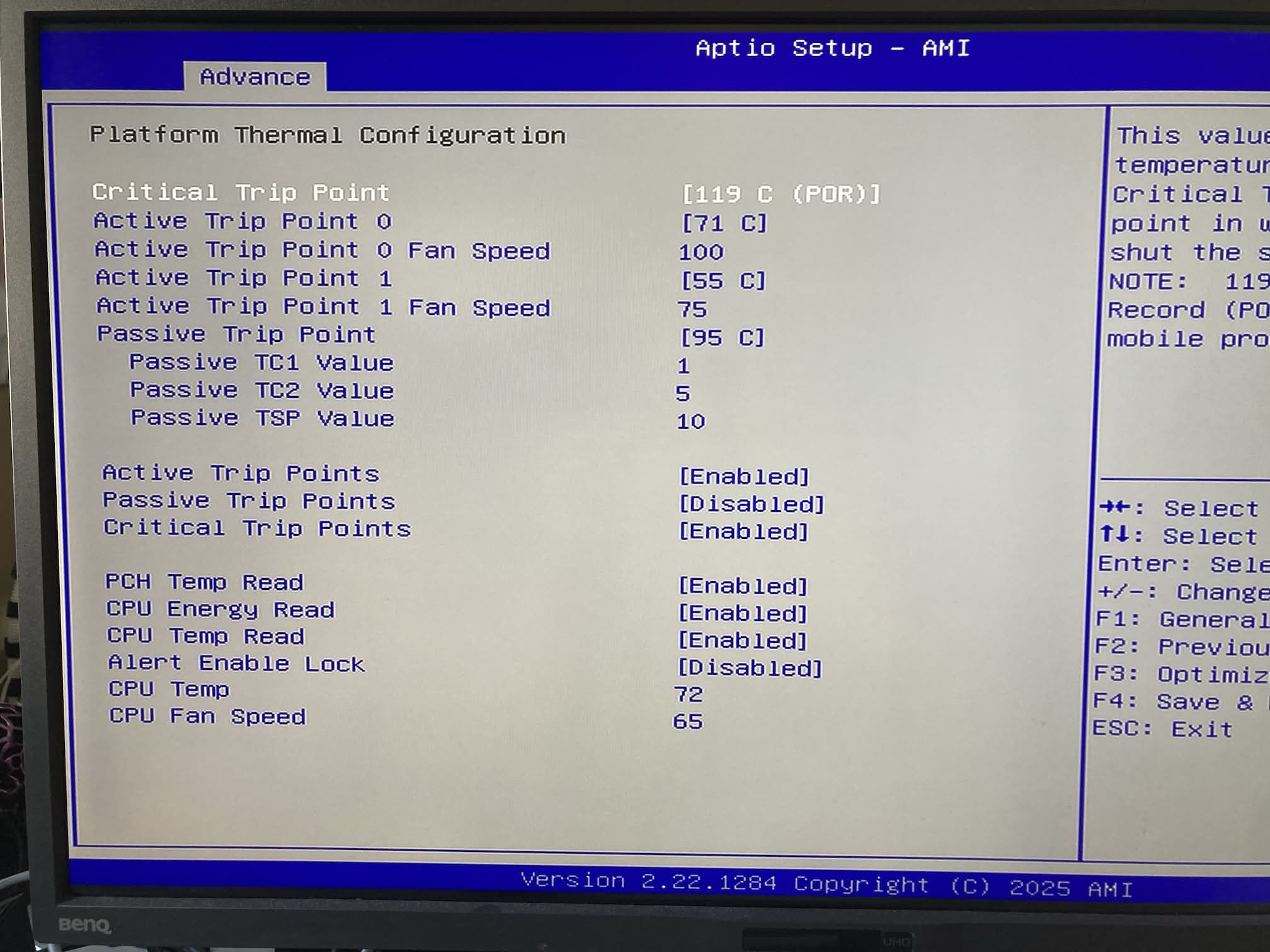
Puedes comprobar tú mismo el rendimiento del disco PELADN de 512 GB 3D TLC que viene incluido (escritura y lectura de unos 500 MB/s), y controlar su desempeño con herramientas como Scrutiny. En esa parte también tienes un orificio de reinicio.

Hemos ampliado el almacenamiento con un disco kingspec xg7000 M.2 SSD NVMe M.2 2242 de 1TB (cuesta unos 80, 90 euros), mucho más rápido que el que viene. La pena es que no hemos conseguido arrancar el ordenador desde la segunda bahía para discos SSD. Hemos clonado el sistema con Foxclone y la BIO no reconoce el sistema para arranque.
Así que al final hemos decidido comprar un nuevo disco NVMe para clonar el contenido del SSD SATA que viene con el Mini PC: Hemos comprado un modelo MOVESPEED 7450 MB/s SSD NVMe M.2 2280 de 1 TB en AliExpress por menos de 60 euros, y lo hemos clonado con Foxclone en unos 50 minutos. Luego hemos quitado el disco original de 512 GB y hemos puesto este. La diferencia de velocidad es notable.
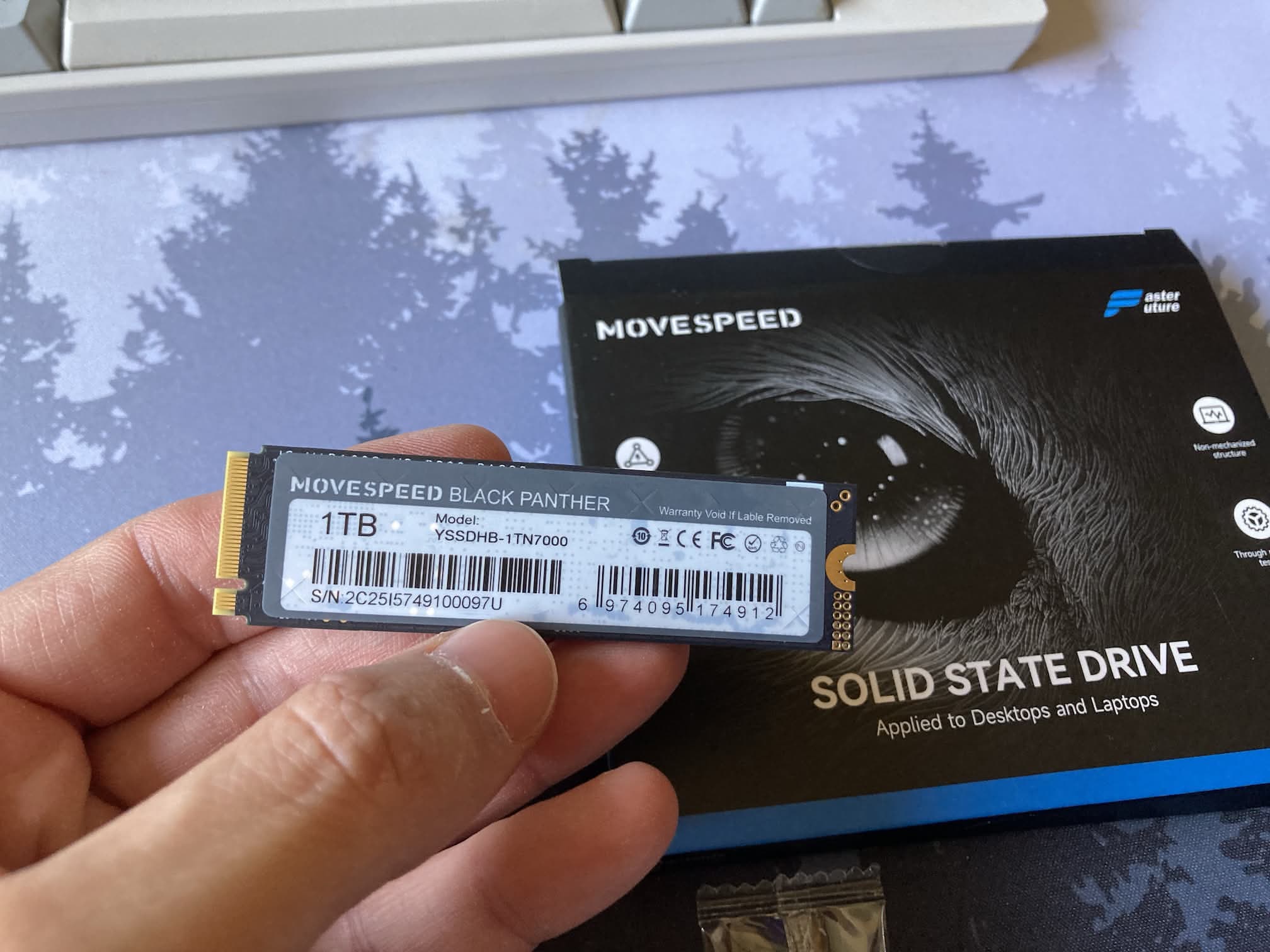
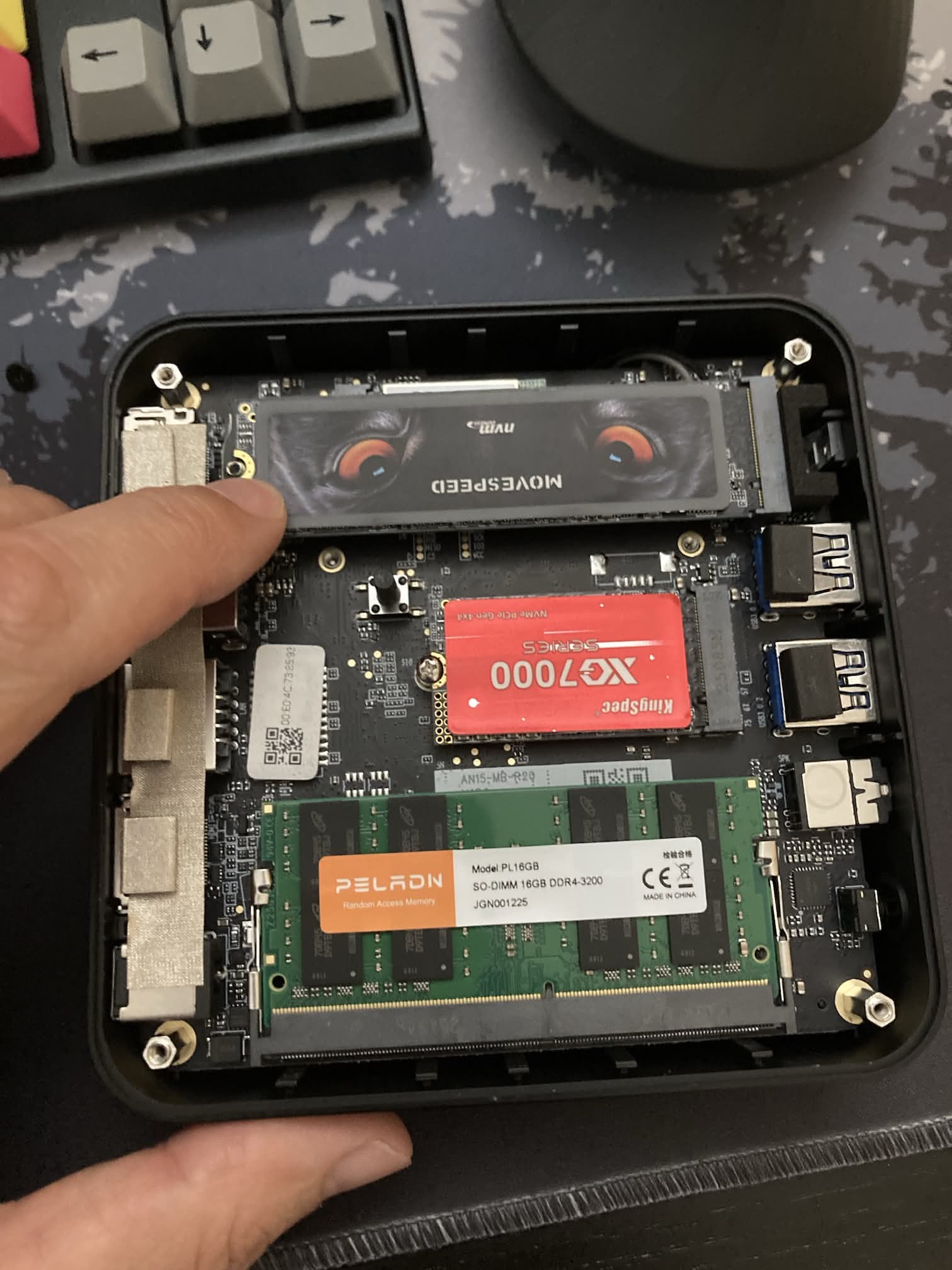
Lo que sí es interesante es la presencia de tantos puertos USB-A, perfectos para colocar mis tres discos duros HDD de 4 TB (tres en total) o periféricos como el teclado o el ratón (en la parte trasera que son 2.0). Solo he conectado una pantalla BENQ 4K mediante HDMI (4K a 60 Hz) y un teclado mecánico Varmilo VEA88 con cable USB. Uso el bluetooth para conectar un ratón Logitech MX Vertical y unos altavoces Edifier S360. Todas las conexiones se han establecido sin problemas.
- Puedes utilizar las salidas USB-C como salida de video a 8K a 60 Hz (solo una).
¿Voy a ampliar el almacenamiento? Me da que no. Los 12 TB en discos duros externos son más que suficientes. También suelo conectar a los puertos USB-C un disco duro externo SanDisk Extreme SSD.
¿Prueba de rendimiento del disco SSD interno? Realizada con kdiskmark:

- Lectura secuencial (Q8T1): ~520 MB/s: lo indicado por el fabricante.
- Escritura secuencial (Q8T1): ~330 MB/s: lo indicado por el fabricante.
- Lectura aleatoria 4 KiB (Q1T1): ~27 MB/s: (~6900 IOPS). Correcto para un SSD SATA.
- Escritura aleatoria 4 KiB (Q1T1): ~55 MB/s: (~14 000 IOPS). Bastante bien.

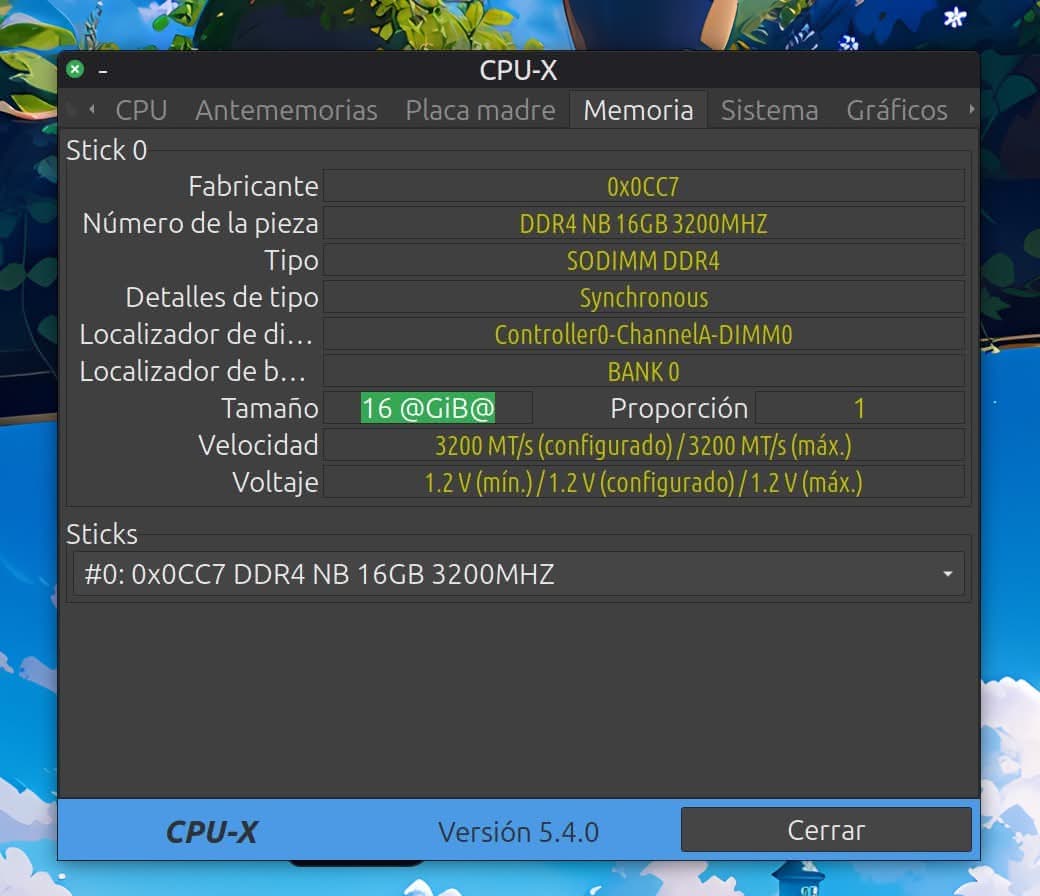
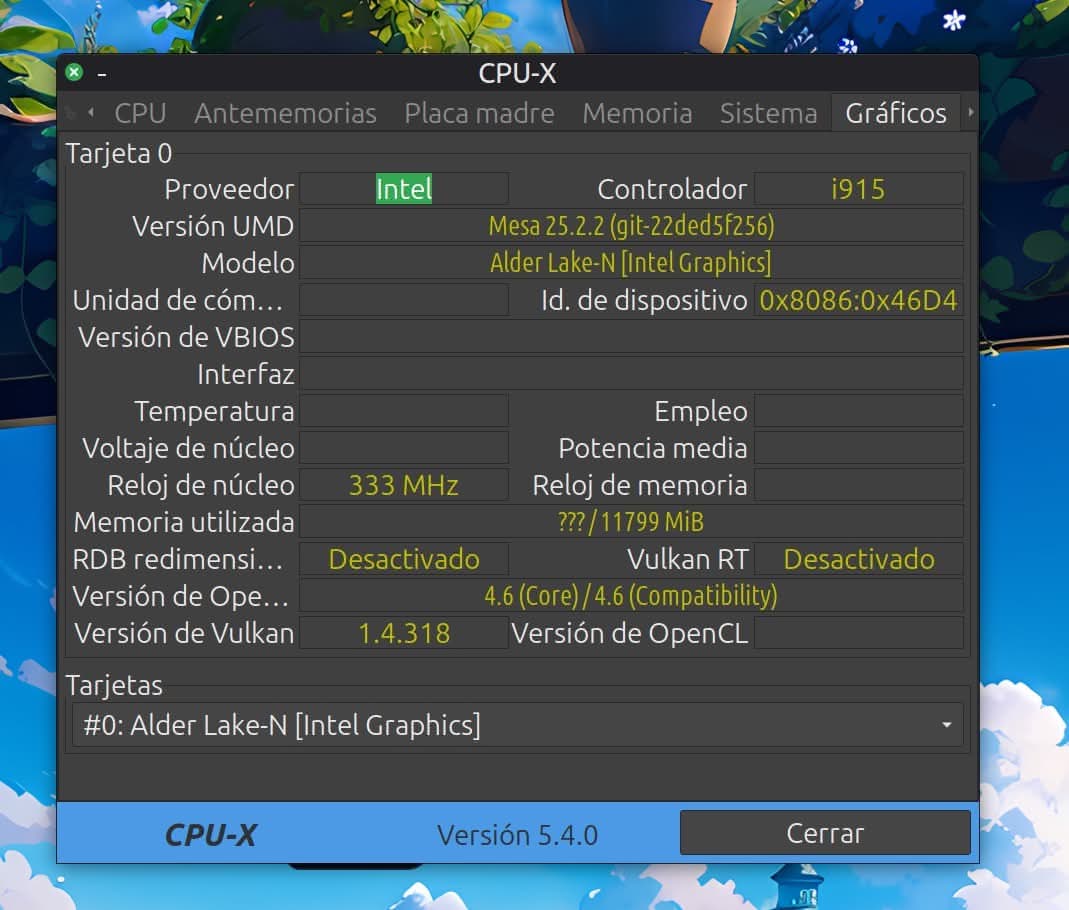
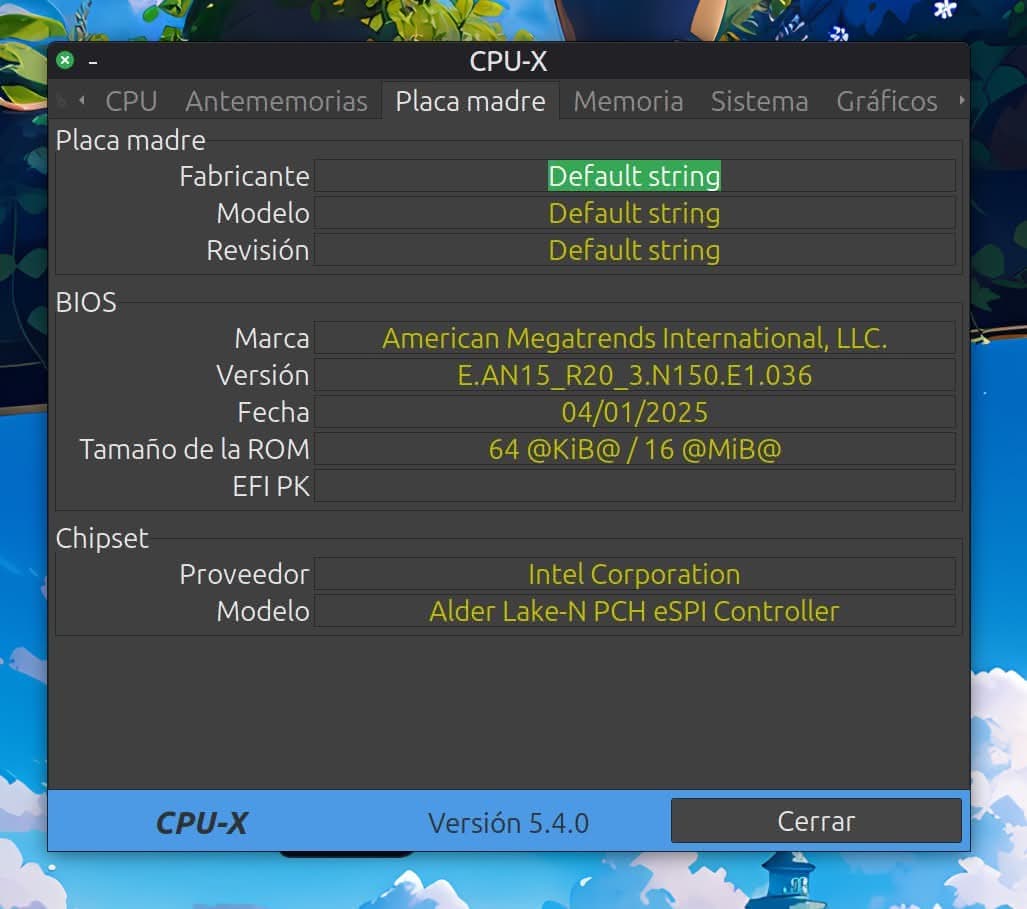
Problemas con la conexión Ethernet y Linux Mint
¿Conexión Ethernet al router Asus RT-AX86U? Pues en un principio no funcionaba porque Linux Mint, el sistema operativo que he instalado, no tiene el driver adecuado incluido por defecto. No reconoce la conexión Ethernet con el hardware Motorcomm Microelectronics -YT6801 Gigabit Ethernet Controller. ¿Qué he hecho para solucionarlo?
Vas a la línea de comandos y pones:
lspci | grep -i ethernetY te saldrá como resultado:
01:00.0 Ethernet controller: Motorcomm Microelectronics. YT6801 Gigabit Ethernet Controller (rev 01)Ya tienes el controlador Ethernet instalado, un modelo relativamente nuevo sin soporte en el Kernel de Linux Mint. En los foros de Linux Mint he encontrado la solución.
sudo apt install dkms build-essential
cd ~/
wget https://deb.tuxedocomputers.com/ubuntu/pool/main/t/tuxedo-yt6801/tuxedo-yt6801_1.0.29tux0_all.deb
sudo dpkg -i tuxedo-yt6801_1.0.29tux0_all.debInstalas dkms build-essential (posiblemente lo tengas) y descargas el paquete del driver en tu directorio home. Luego lo instalas con la orden dpkg y finalmente reinicias el sistema.
En general, el rendimiento es muy bueno, pero el escaneo inicial de fotos de Immich se hace infinito (ha durado más de 3 días, unas 100.000 fotos). Es normal. En cuanto esté realizado, el sistema funciona como la seda, incluso con varias personas viendo series o películas en Jellyfin. Tengo 12 stacks corriendo continuamente y por ahora la RAM ha dado la talla. No he activado la ZRAM (si tu mini PC tiene 8 GB, posiblemente necesitarás activarla). La conexión mediante wifi 6 es excelente, sin tirones ni cortes.
Pruebas de rendimiento
Realizadas con Geekbench:

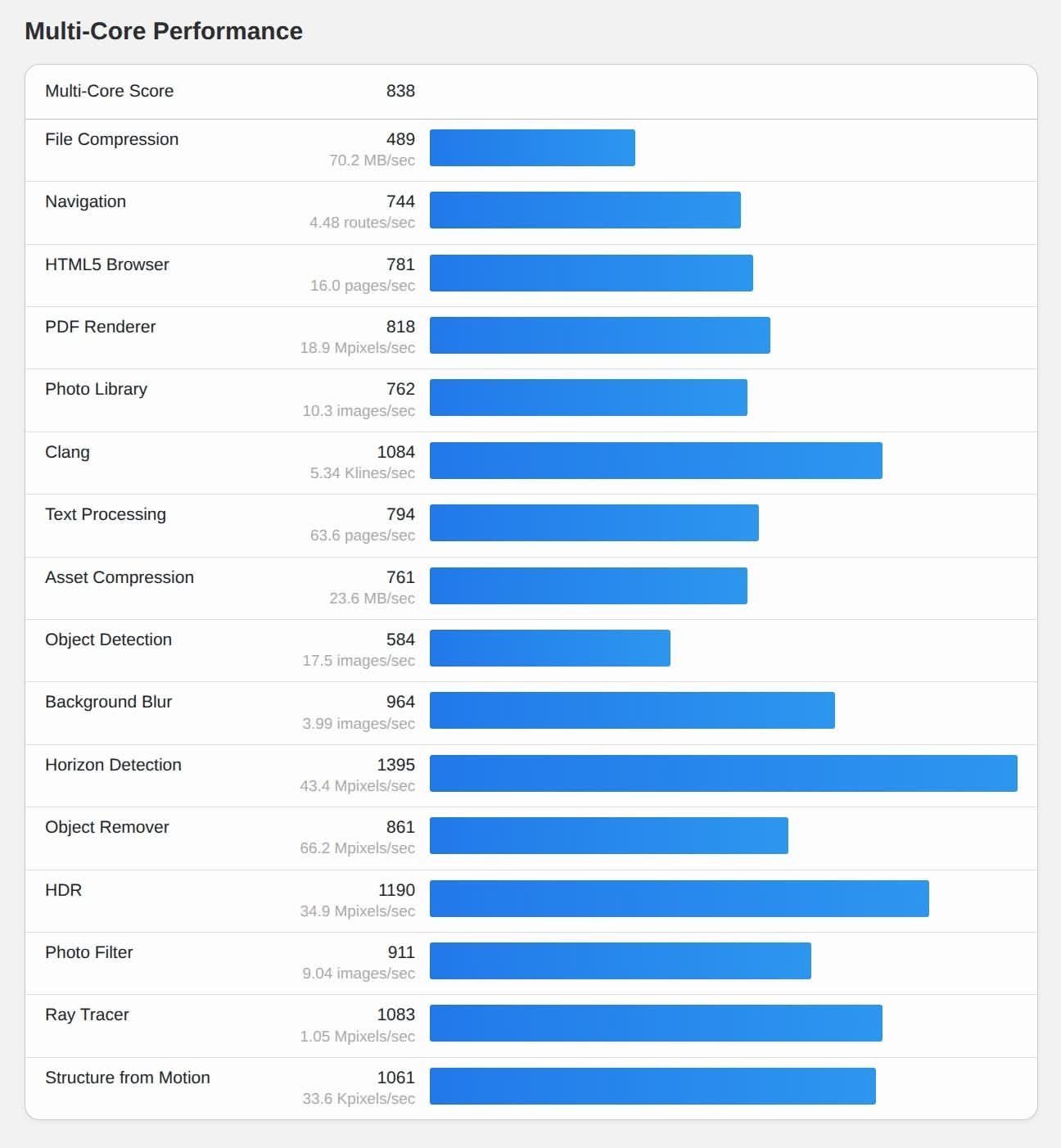
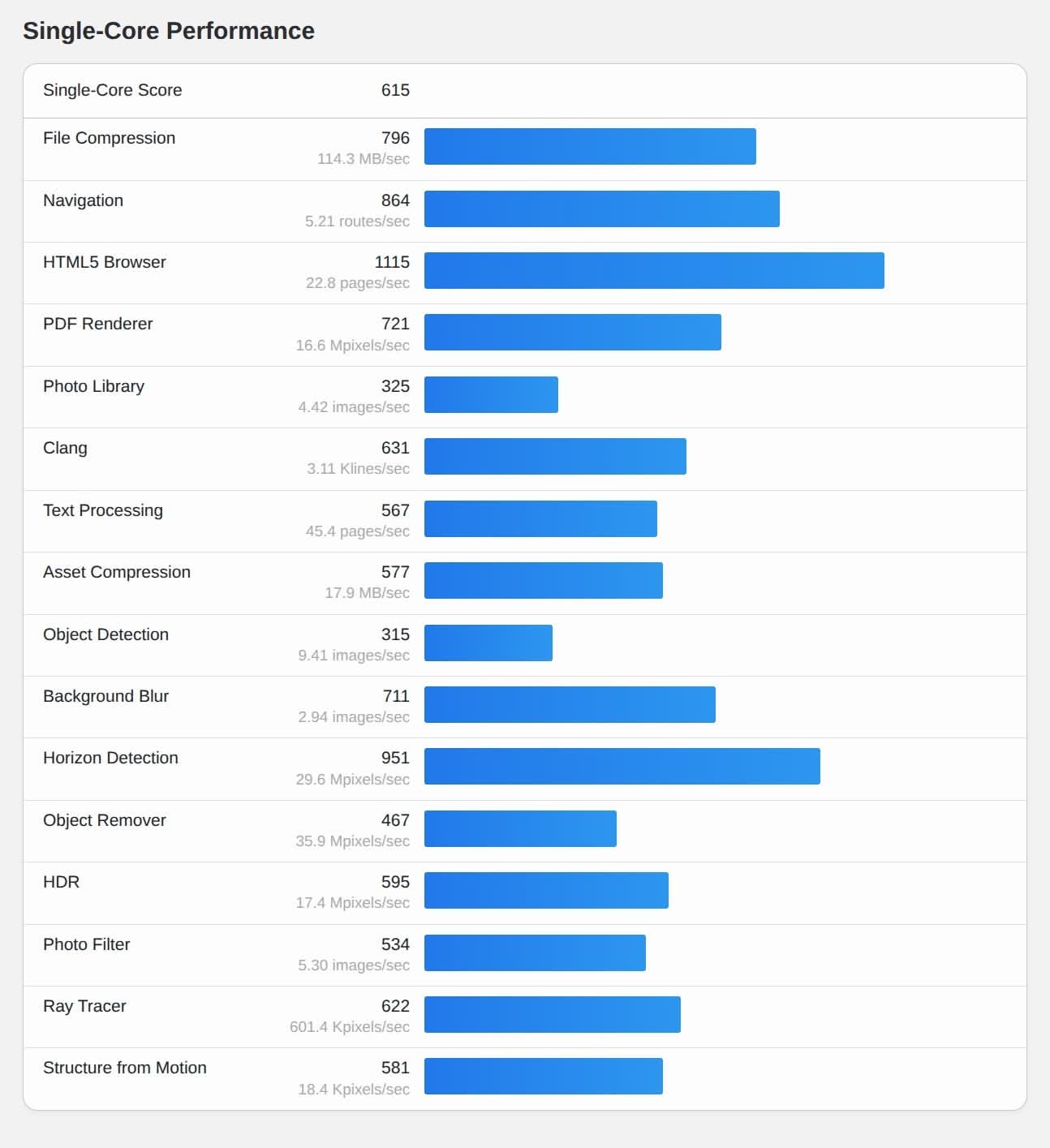
Y Phoronix (solo 3):
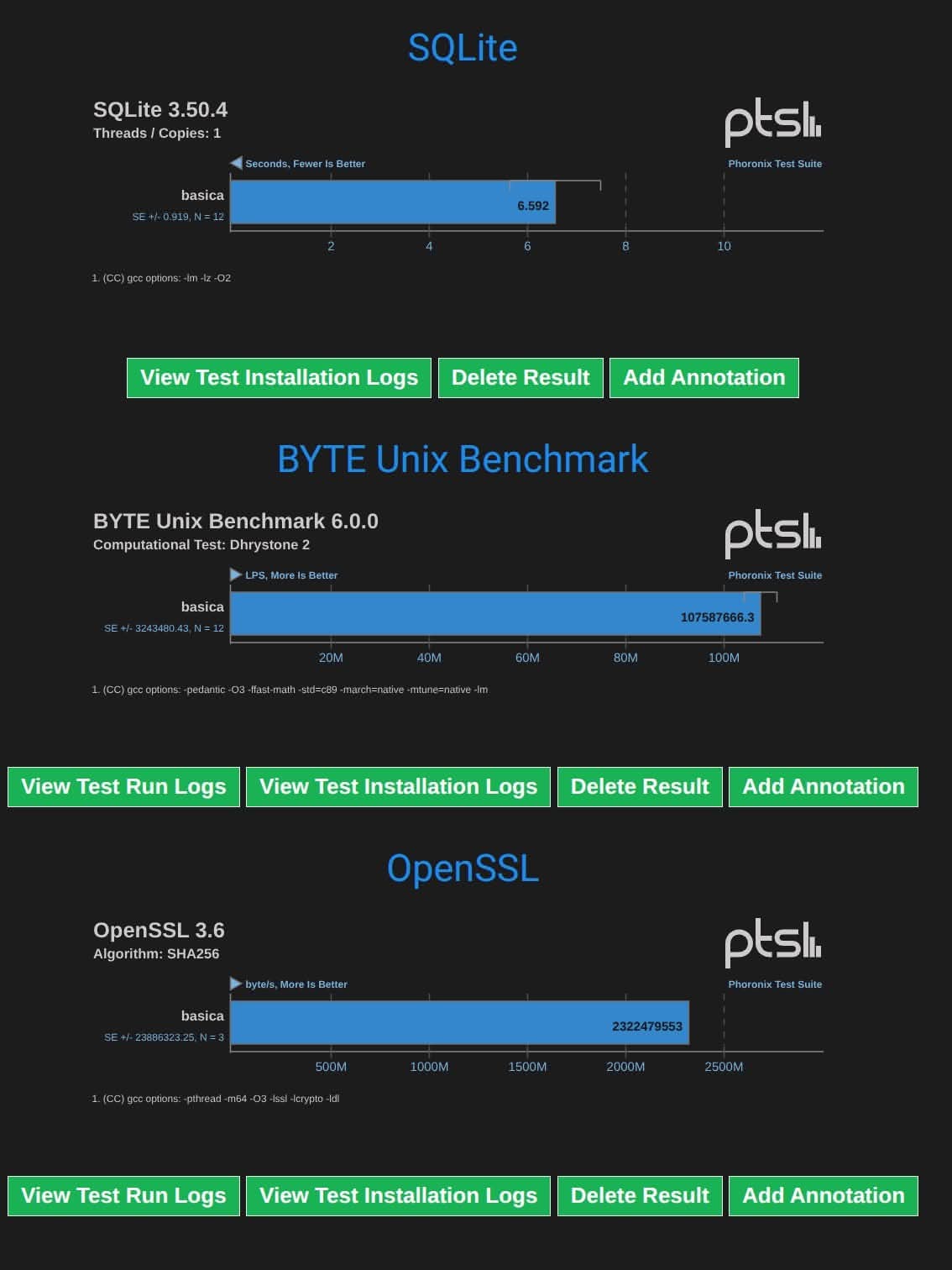
Carcasa del mini PC
La carcasa plástica disipa bien el calor junto con el ventilador, pero no vas a conseguir silencio total (como en un Mac mini). No lo esperaba a este precio. Lo que sí me hubiera gustado que incluyeran, es la posibilidad de regular la velocidad del ventilador. Las rejillas están situadas en los laterales izquierdo y derecho y en el lateral trasero. Solo vas a notar caliente la parte inferior y el lateral trasero.
¿Detalle interesante? Te viene todo preparado por si quieres colocar el Mini PC pegado a la parte trasera de tu monitor.
El software
Te contamos más cosas en: ¿Qué programas instalar en tu servidor local?
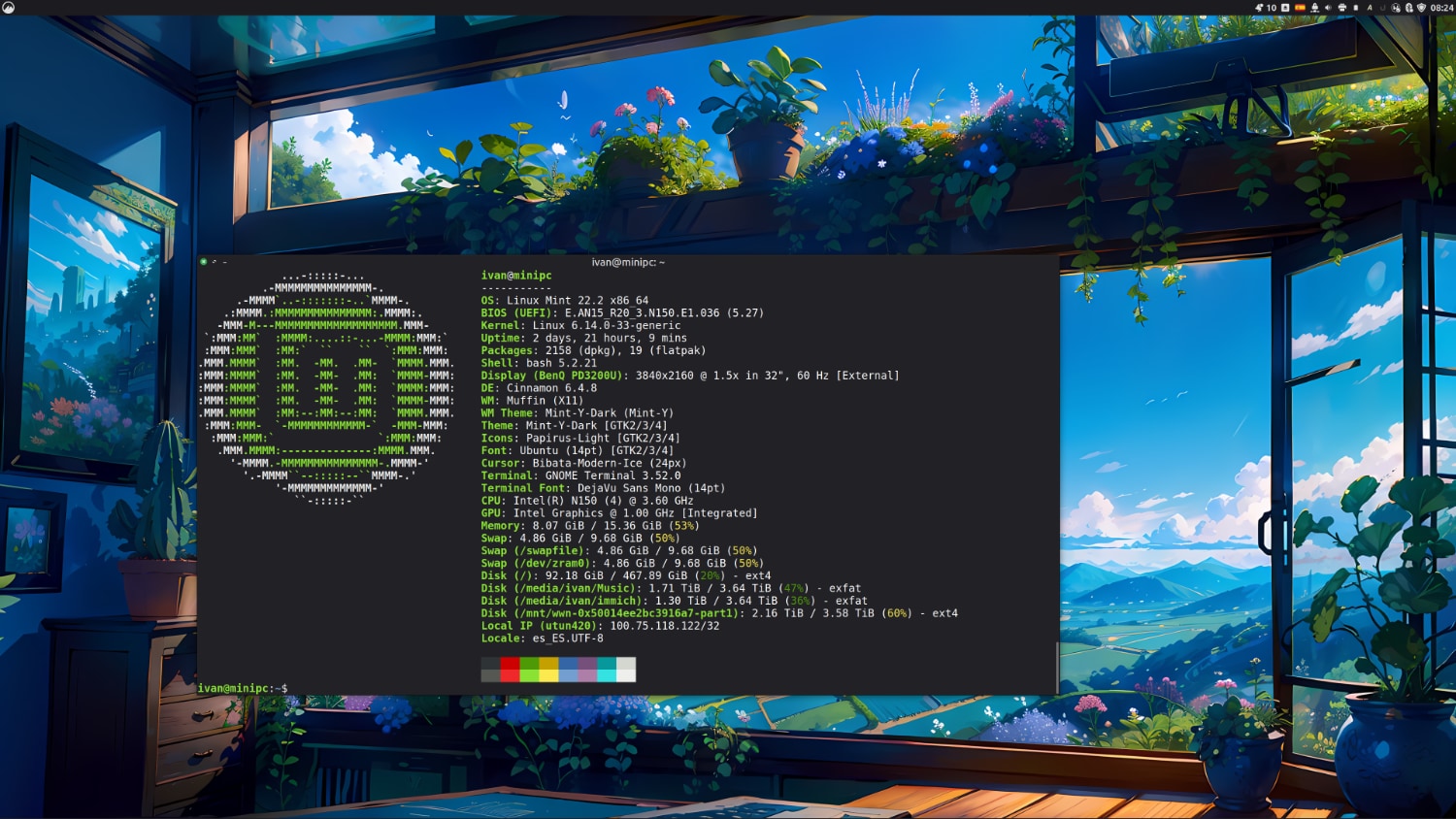
SO Linux Mint
El mini PC viene con Windows 11 Pro instalado… pero te recomiendo que lo evites como la peste: es un sistema que no respeta tu privacidad y lleno de IA por todos lados. No necesitas eso en este miniordenador para montar tu servidor local. Además, nunca puedes estar seguro de si el sistema está limpio o tiene algo escondido. Mejor quitarlo. Además, este miniordenador (de 4 núcleos y 4 subprocesos) va a funcionar mucho peor con Windows 11 (más lento, mínimo necesitarías 4 núcleos y 8 subprocesos para que fuera fluido) que con Linux, te lo puedo asegurar.
Te he contado el proceso en todo detalle en la entrada: Por qué desinstalé Windows de mi mini-PC y me pasé a Linux Mint.
Es mejor que instales cualquier versión de Linux con la que te sientas cómodo. He elegido Linux Mint (Cinnamon Edition) porque es muy amable con usuarios primerizos, está basado en Ubuntu y me gusta la compatibilidad que ofrece con diferentes hardwares.
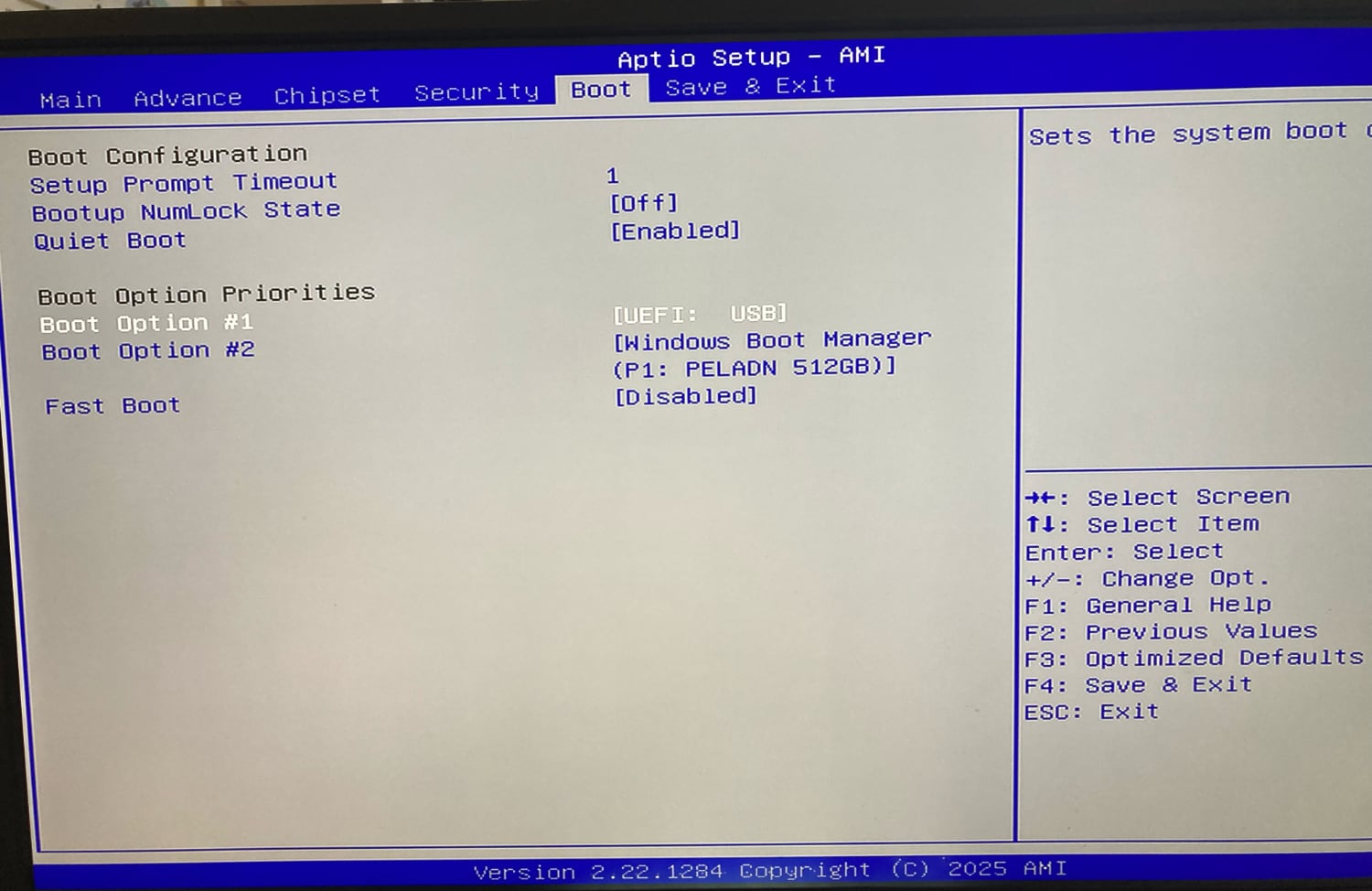
Según recibes el ordenador, conéctalo a la red eléctrica y cuando se esté iniciando, pulsa la tecla SUPR de tu teclado (en las instrucciones indican la tecla Del para entrar en la BIOS). Aparece la pantalla de SOYO, pulsas SUPR y entras en la BIOS. Tienes que cambiar el orden de arranque para que se ponga en marcha el Mini PC con un USB donde has cargado una imagen de Linux Mint (por ejemplo, con Balena Etcher).
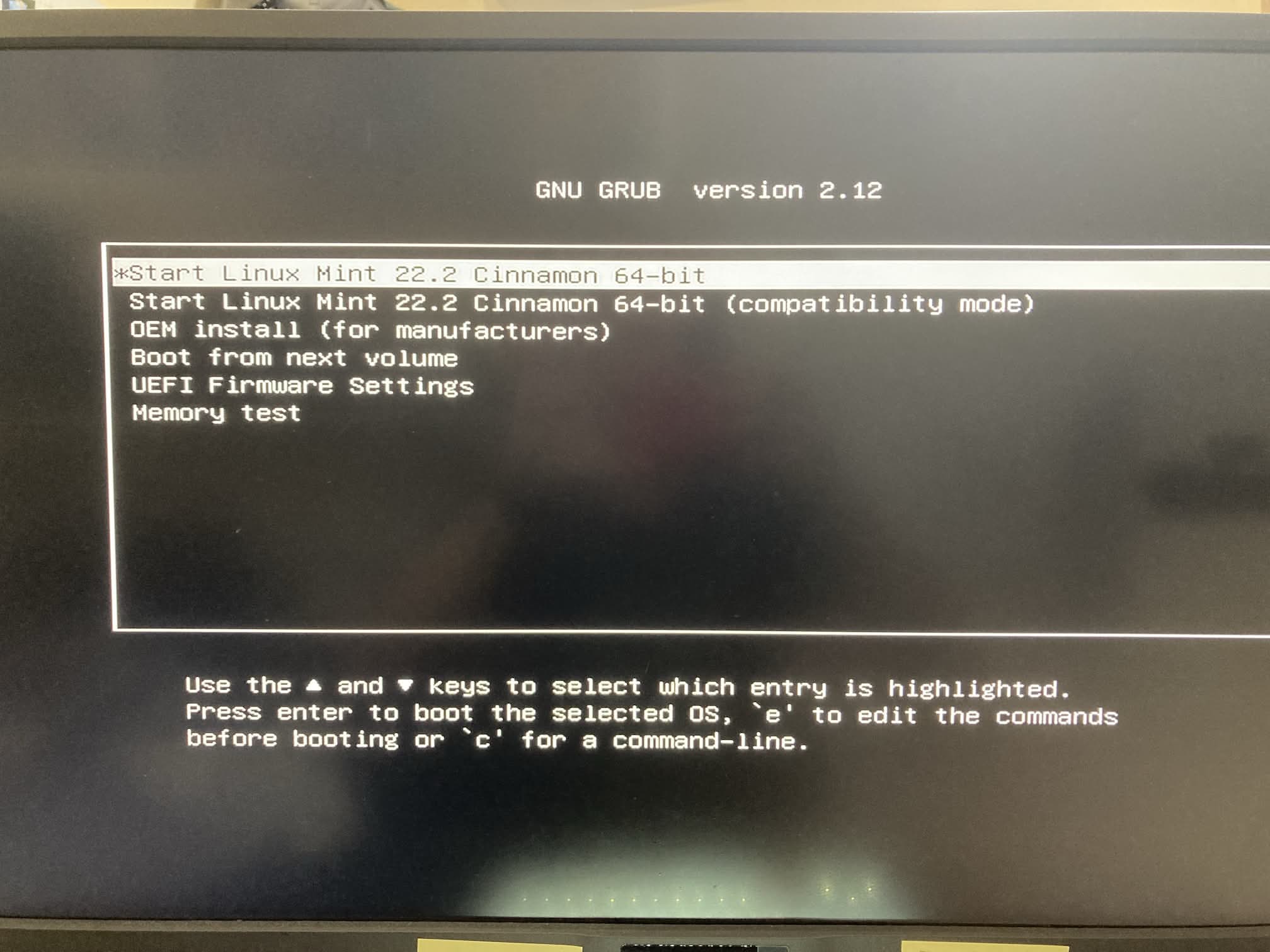
- Vas a la pestaña BOOT en la BIOS y eliges como opción 1 de arranque el UEFI: USB. Luego guardas los cambios y sales.
- Si tienes metido una memoria USB con una imagen de Linux Mint, comenzará la instalación del nuevo sistema operativo.
En cuanto termina la instalación, te das cuenta de que la Ethernet no funciona, pero ya te he comentado cómo arreglarlo. Lo sorprendente es que el solucionador de fallos de Linux Mint y sus chequeos de drivers no lo detectan.
Docker y Docker Compose con Portainer
Con Docker y Docker Compose vas a conseguir simplificar la instalación de un software para servidores locales, que de otro modo se podrían cargar tu sistema en menos de una semana. Todo queda encapsulado en su propio contendor y aislado del sistema operativo principal, Linux Mint, excepto por las rutas que tú indiques en la configuración inicial. Cada contenedor tendrá todo lo necesario para que el programa elegido funcione y lo mejor de todo es que todo se instala con unos cuantos comandos.
¿Instalación de Docker? Desde la línea de comandos:
# Añadimos la Key GPG de Docker:
sudo apt-get update
sudo apt-get install ca-certificates curl
sudo install -m 0755 -d /etc/apt/keyrings
sudo curl -fsSL https://download.docker.com/linux/ubuntu/gpg -o /etc/apt/keyrings/docker.asc
sudo chmod a+r /etc/apt/keyrings/docker.asc
# Añadimos el repositorio a las fuentes de Apt:
echo \
"deb [arch=$(dpkg --print-architecture) signed-by=/etc/apt/keyrings/docker.asc] https://download.docker.com/linux/ubuntu \
$(. /etc/os-release && echo "${UBUNTU_CODENAME:-$VERSION_CODENAME}") stable" | \
sudo tee /etc/apt/sources.list.d/docker.list > /dev/null
# Instalamos todo
sudo apt-get update
sudo apt-get install docker-ce docker-ce-cli containerd.io docker-buildx-plugin docker-compose-plugin
#Comprobamos que funciona
sudo systemctl status docker
sudo docker run hello-worldEl sistema ya funcionaría, pero como queremos hacernos la vida más sencilla, vamos a instalar la interfaz gráfica de Docker, Portainer:
#Creas un volumen
sudo docker volume create portainer_data
#Lo instalas
sudo docker run -d -p 9000:9000 --name portainer --restart always -v /var/run/docker.sock:/var/run/docker.sock portainer/portainer-ce
#Accedes
http://localhost:9000Ahora, desde Portainer, solo tienes que crear tu primer Enviroment:
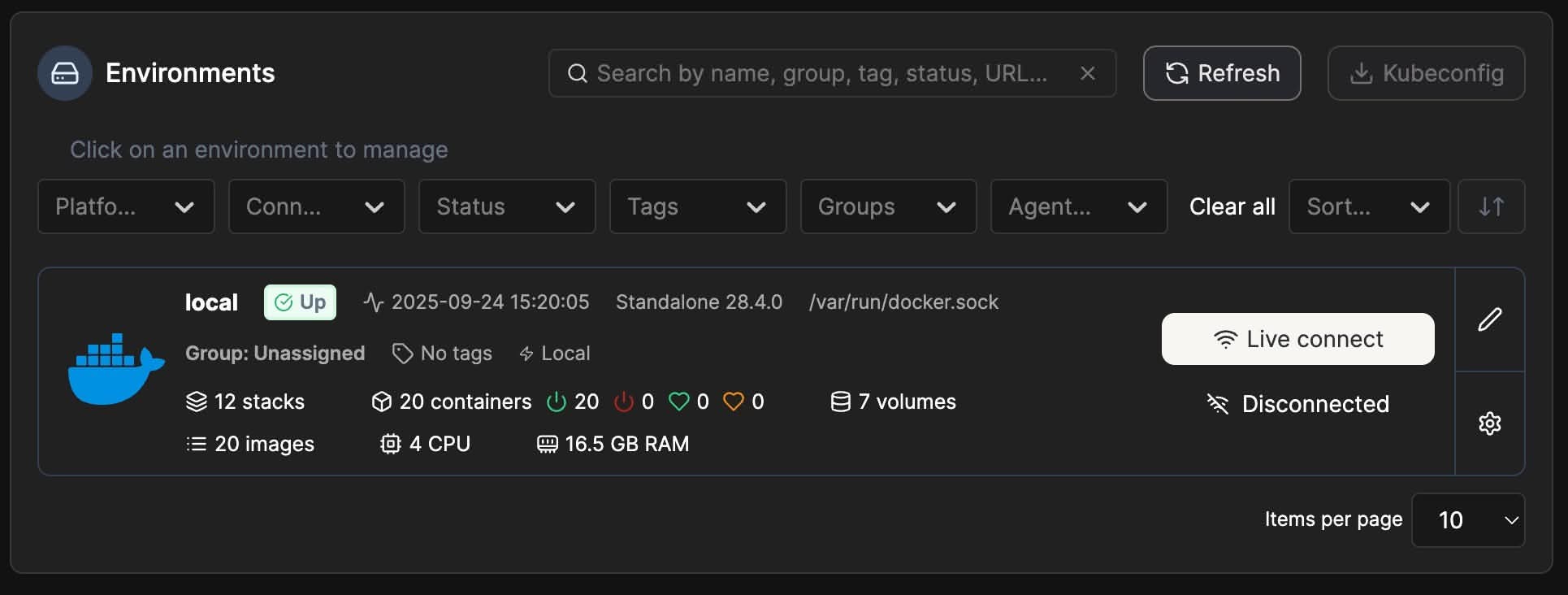
Y empezar a crear nuevos contenedores, normalmente mediante stacks. Cómo tienes instalado Docker Compose, puedes crear tu nuevo servicio gracias a docker-compose.yml, un único archivo donde defines todos tus servicios (imagen, volúmenes, puertos, variables de entorno).
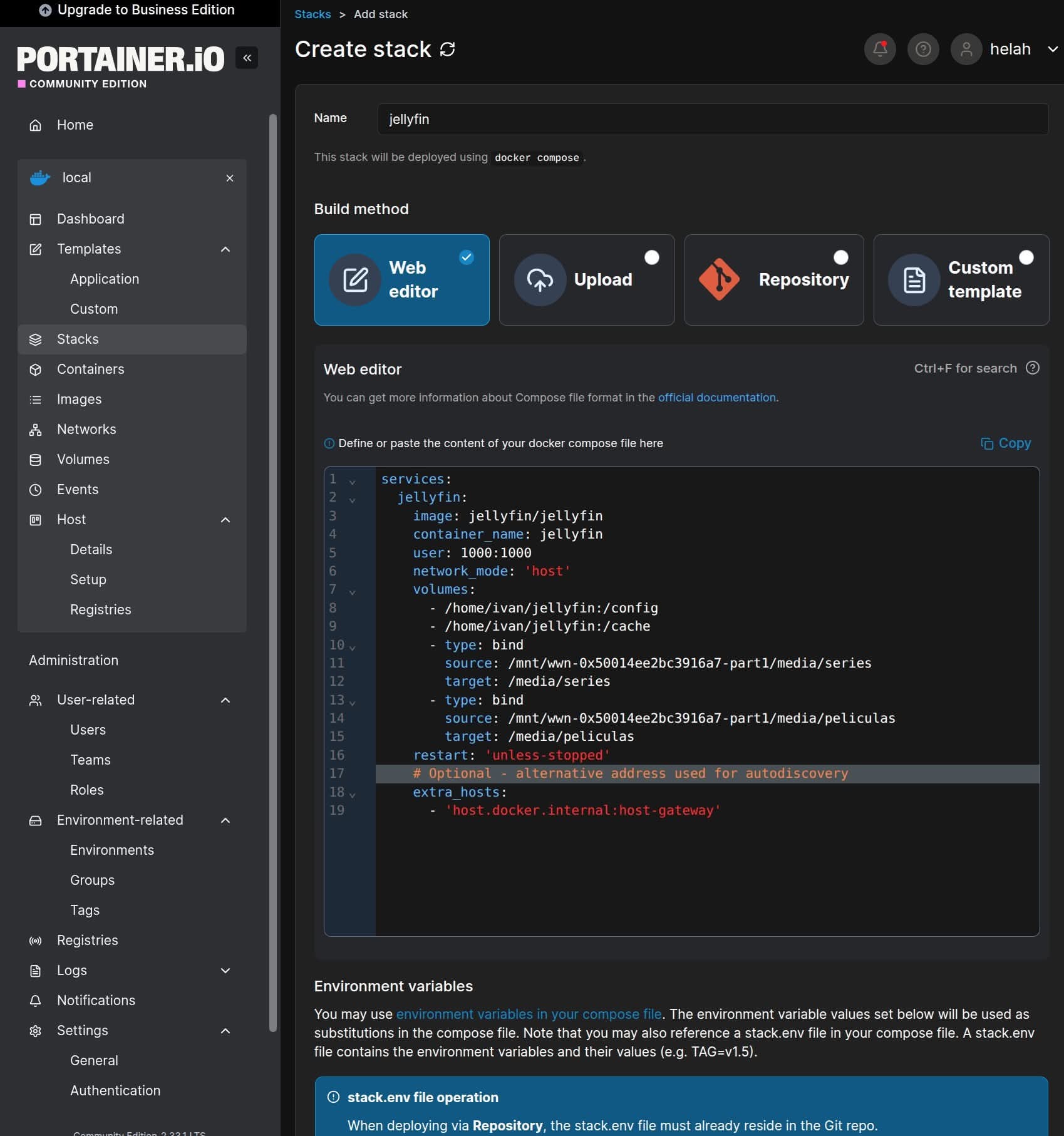
Lo puedes hacer directamente desde Portainer, tendiendo en cuenta una cosa: crea una carpeta llamada docker en el home de tu usuario para meter todas las carpetas de los stacks que vayas creando (se guardan los archivos de configuración allí) y poniendo las rutas correctas en el archivo de configuración (mira la imagen). Así te será más sencillo localizar las cosas y hacer copias de seguridad de tus datos.
¡Ojo! También tienes que tener en cuenta cómo se reinician automáticamente los contenedores para que tu servidor de streaming no deje de funcionar en el peor momento, y tener siempre un backup de tus volúmenes y datos en Docker.
Estas son todas las aplicaciones que he instalado en mi mini PC:
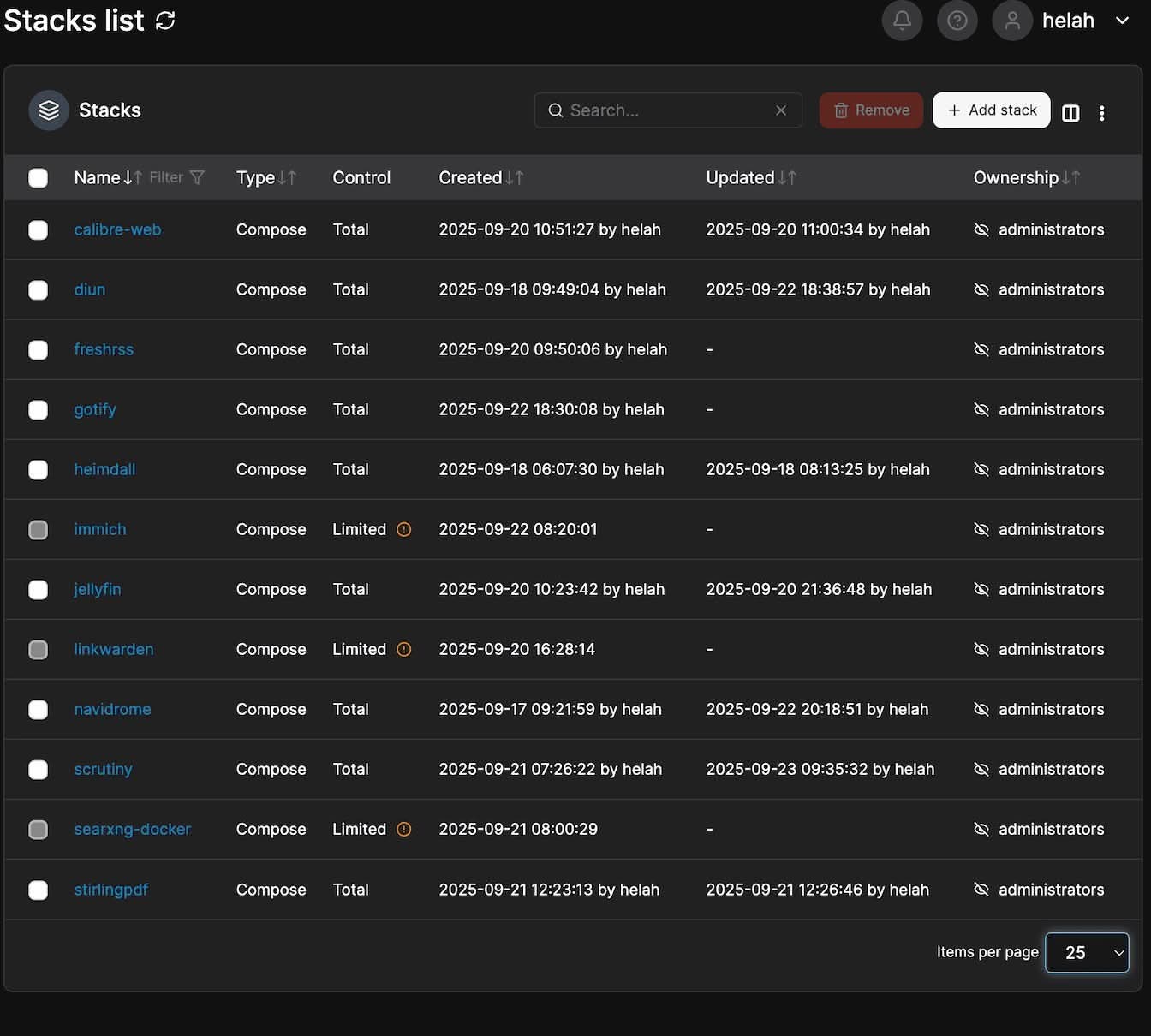
¡Ojo! Vas a tener que tener cuidado con los puertos que asignas a estas apps. Se accede a ellas mediante tu IP local y un puerto, que muchas veces coincide entre unas y otras. Vete cambiando esos puertos para no tener problemas. Portainer te avisará si hay conflictos.
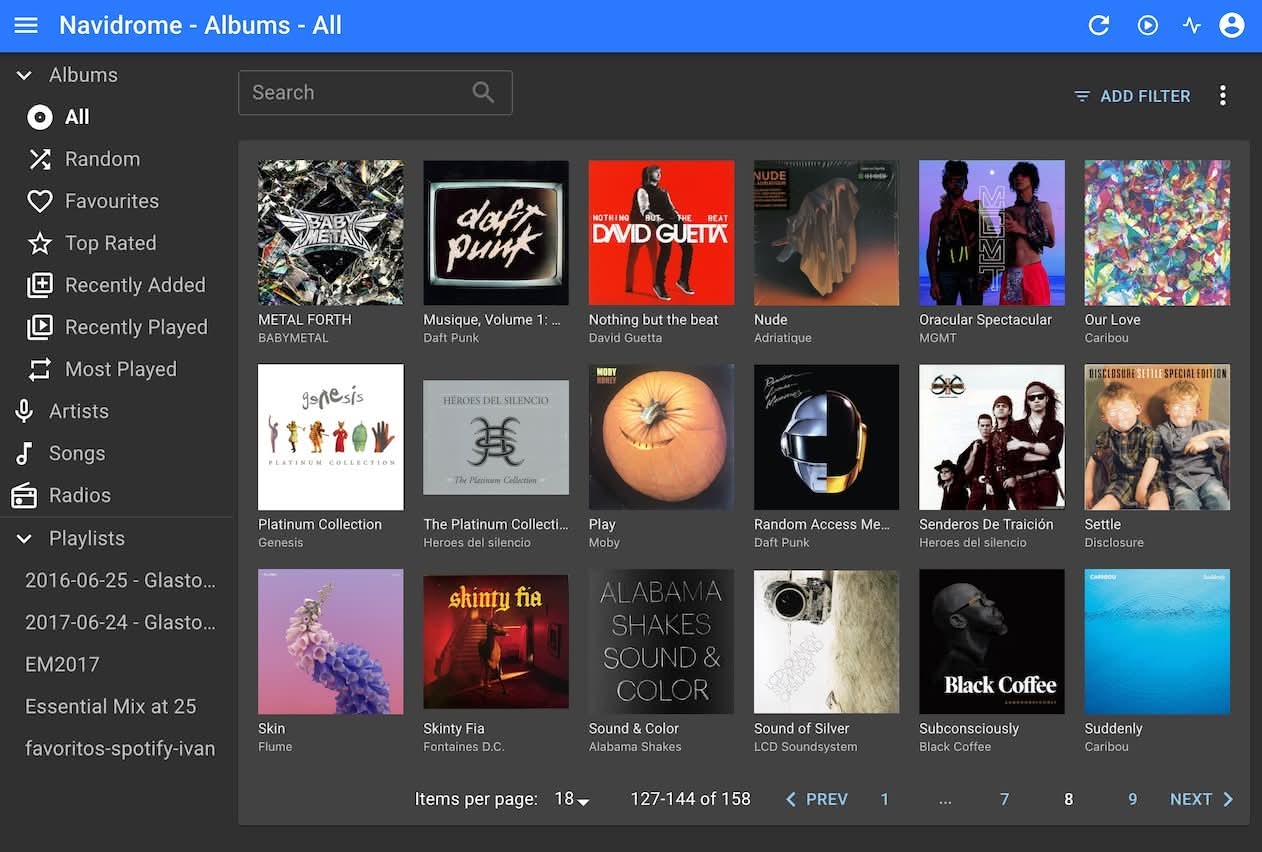
- Jellyfin: Netflix personal para gestionar todos mis archivos multimedia. Este mini-PC tarda un poco en abrir determinados videos, pero me permite hasta dos, tres personas consumiendo contenido en mi red local).
- Para instalarlo, sigue nuestra guía: Transforma tu Mini PC en un centro de streaming con Jellyfin.
- Navidrome: Spotify personal con todos mis archivos FLAC de música. todo funciona fluidamente.
- Para instalarlo, sigue nuestra guía: Navidrome: Guía definitiva.
- Immich: El sustituto de Google Photos con reconocimiento facial, eventos y muchas más cosas. La indexación inicial tarda mucho, pero luego va todo como la seda.
- Para instalarlo, sigue nuestra guía: Immich en tu Mini PC.
- FreshRSS: Lector de noticias gracias a los feeds RSS de las webs.
- Para instalarlo, sigue nuestra guía: FreshRSS en tu servidor local
- Calibre-Web: Biblioteca de libros que se conecta con la base de datos de Calibre. La indexación de mi biblioteca tardó bastante; mejor hacerla en otro ordenador y luego transferir el backup al mini-PC.
- Para instalarlo, sigue nuestra guía: Calibre-web en tu servidor local.
- Linkwarden: Gestor de bookmarks donde puedes cargar los marcadores de tu navegador.
- Scrutiny: Monitoriza la salud del SSD y de los HDD conectados al mini PC.
- Para instalarlo, sigue nuestra guía: Monitoriza tu servidor local (Mini PC)
- SearXNG: Motor de búsqueda privado que se conecta a Google, Bing y otros buscadores (sin aplicaciones, sin seguimiento).
- Stirling-PDF: Suite de herramientas para editar y gestionar PDFs.
- Diun y Gotify: Para controlar las actualizaciones de los stacks de docker y que me lleguen notificaciones.
- Heimdall: página de inicio de mi servidor con todos los links a estos servicios.
¿Y programas como Stremio o Kodi? Puedes valorarlos también. Puedes instalar con Docker. En mi caso, he conectado una Xiaomi Mi Box S a la TV y he instalado Stremio en ella. También he instalado Jellyfin para que se conecte con la instancia de Jellyfin del mini PC y la app Synfonium (Android), para que se conecte con Navidrome.
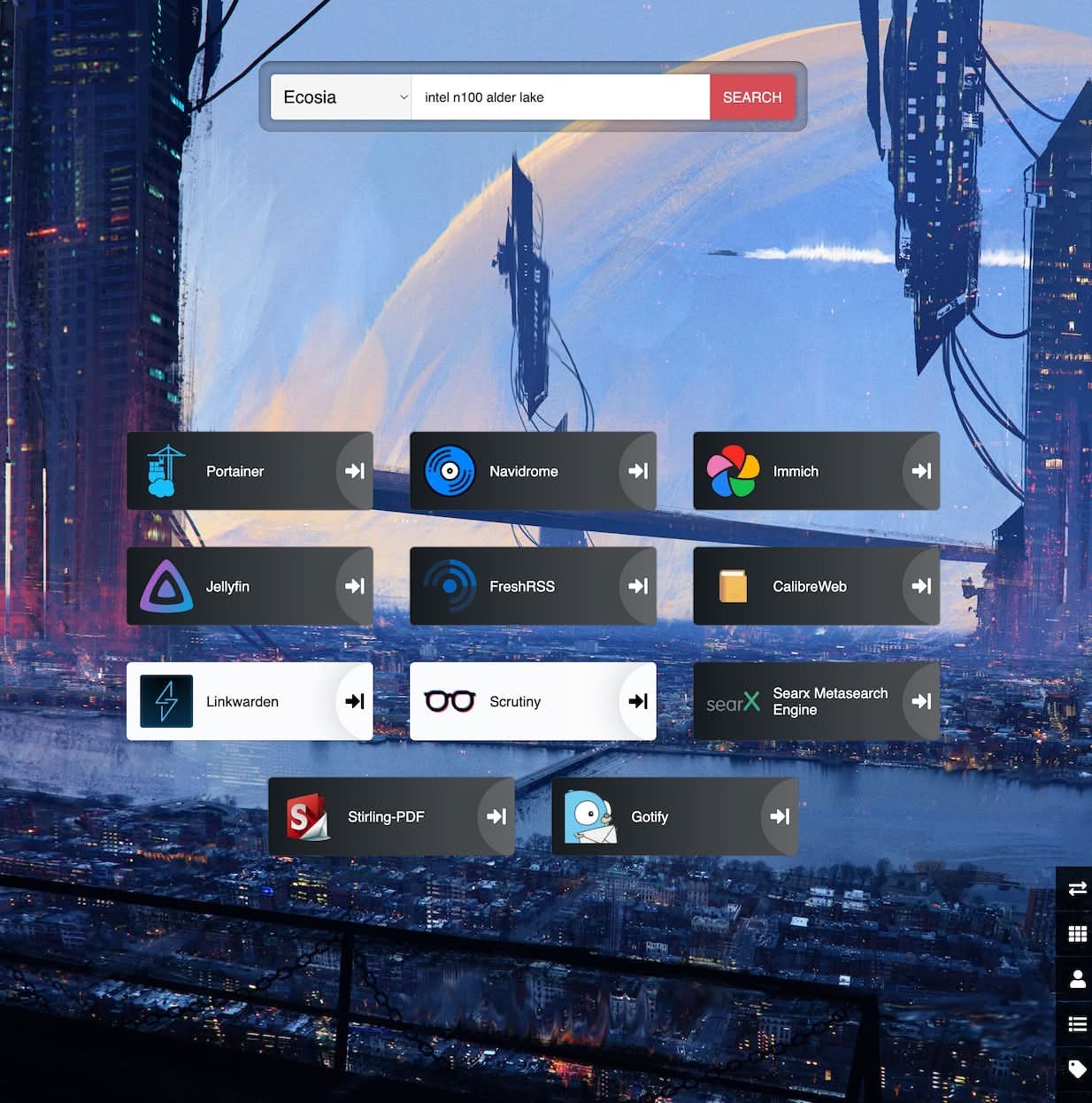
También he estado probando Nextcloud (suit ofimatica y almacenamiento en linea), Radarr, Sonarr y Lidarr (descarga de contenido mediante torrents de manera automática), Seafile (tu propia nube personal), pero no me han terminado de convencer.
No me voy a meter en la instalación y configuración de cada servicio, pero prometo escribir un par de entradas hablando de ello.
¿Qué más cosas puedes instalar en tu servidor local? Pues hay una gran cantidad de programas. Tienes un excelente listado en: https://github.com/awesome-selfhosted/awesome-selfhosted. También te puedes pasar por la página https://www.linuxserver.io/our-images donde tienes muchas imágenes preparadas para instalar en Docker.
Que he instalado en Linux Mint

Pues todo lo que se te pueda pasar por la cabeza, pero principalmente un gestor de contraseñas como 1Password, Brave como navegador principal (buena privacidad y buen bloqueador de anuncios para navegación fluida), MusiBrainz Picard y Puddletag para gestionar los metadatos de mis archivos de música, Syncthing para sincronizar algunas carpetas con mi Mac o Strawberry para escuchar música. Puedes instalar una app como Stacer para controlar el rendimiento de tu Mini PC, o directamente en línea de comandos con htop. No estaría de más que te instalaras Gparted para gestionar las particiones de tus discos. También utilizo VLC como reproductor multimedia, qBittorrent para descargar torrents o NewsFlash para conectarme a FreshRSS.
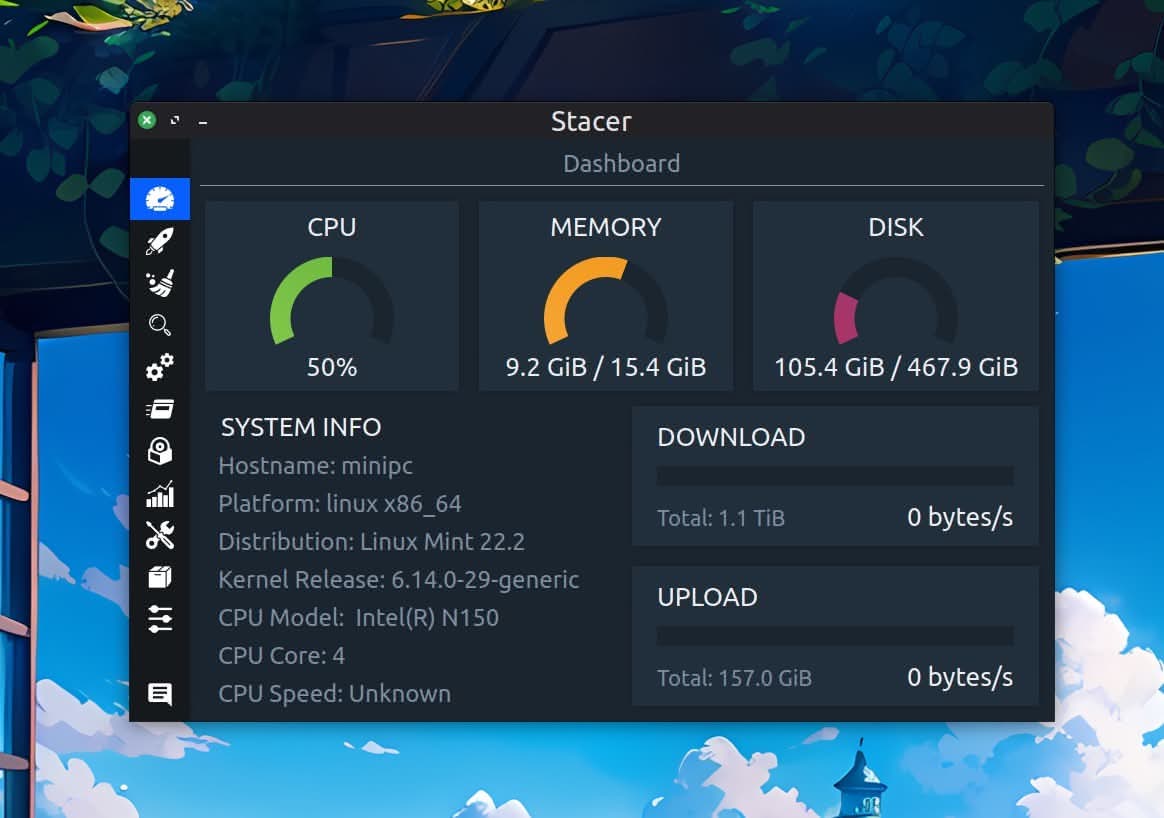
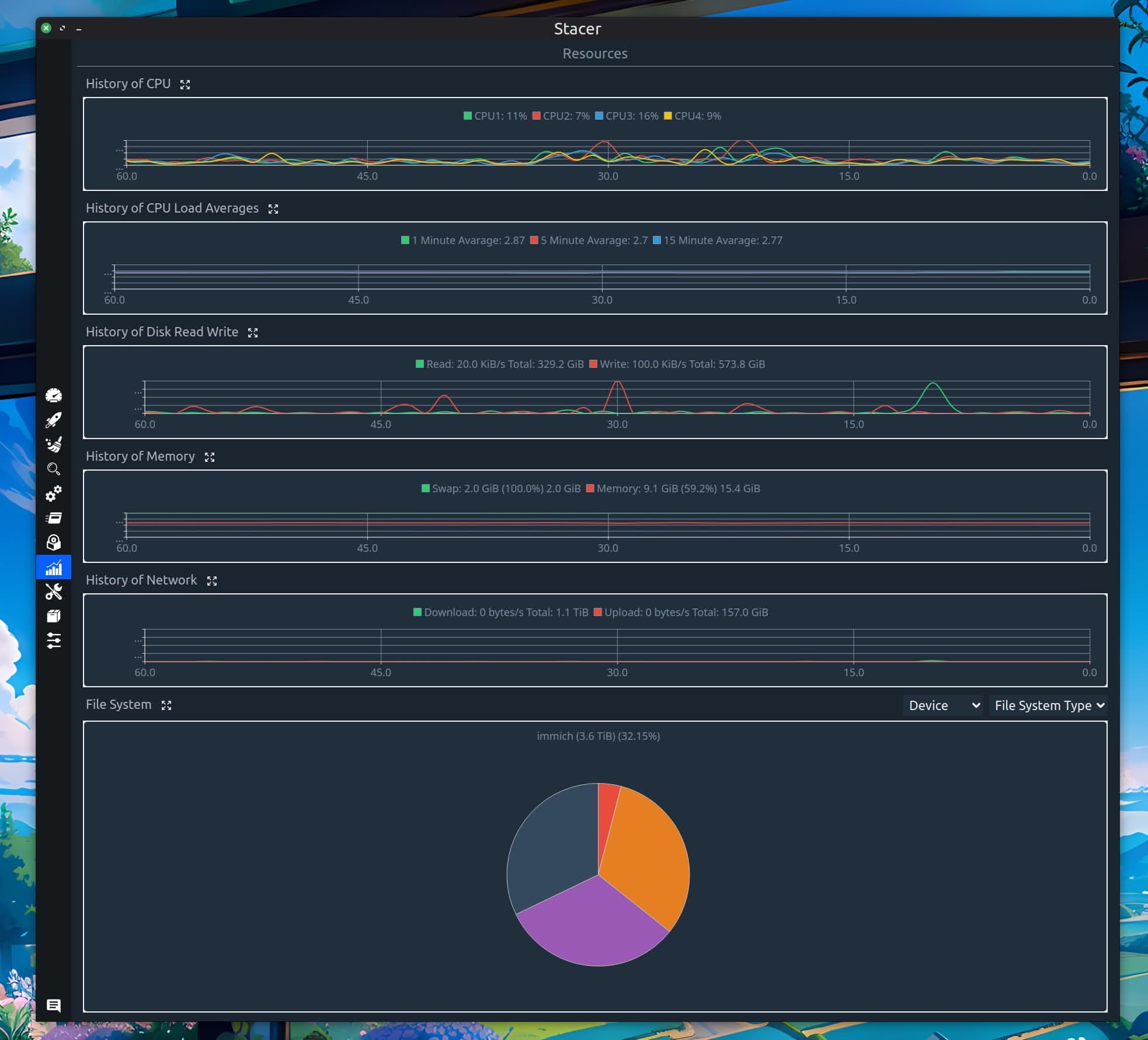
También he instalado Netdata para tener un conocimiento profundo de todo el estado del sistema. Es un programa de código abierto espectacular.
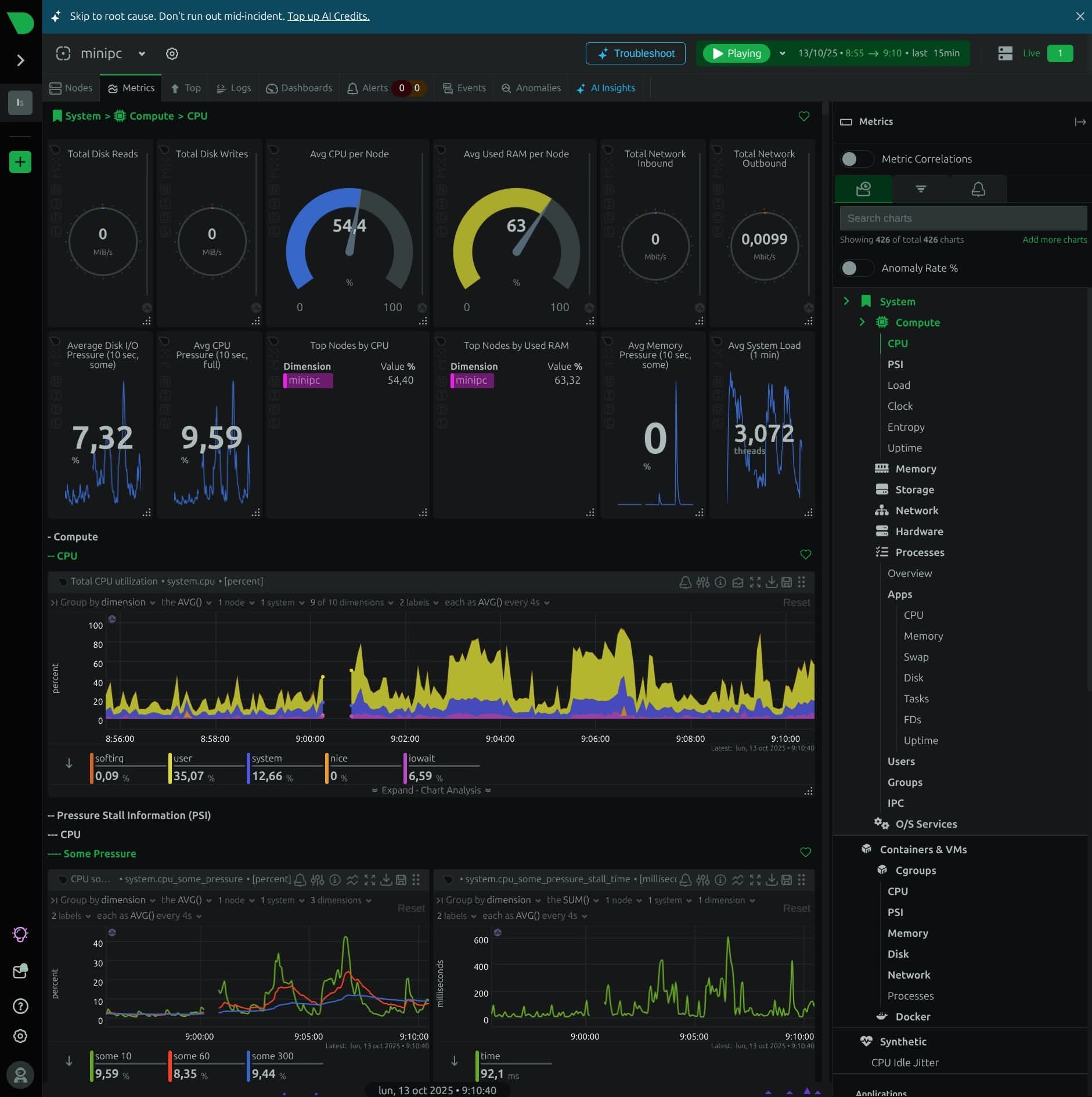
En las siguientes imágenes puedes ver cómo se comporta la CPU: Primero la tengo a tope, ya que estoy escaneando la biblioteca de fotos en Immich (más de 100.000 fotos) y la biblioteca de libros en Calibre (otros tantos).
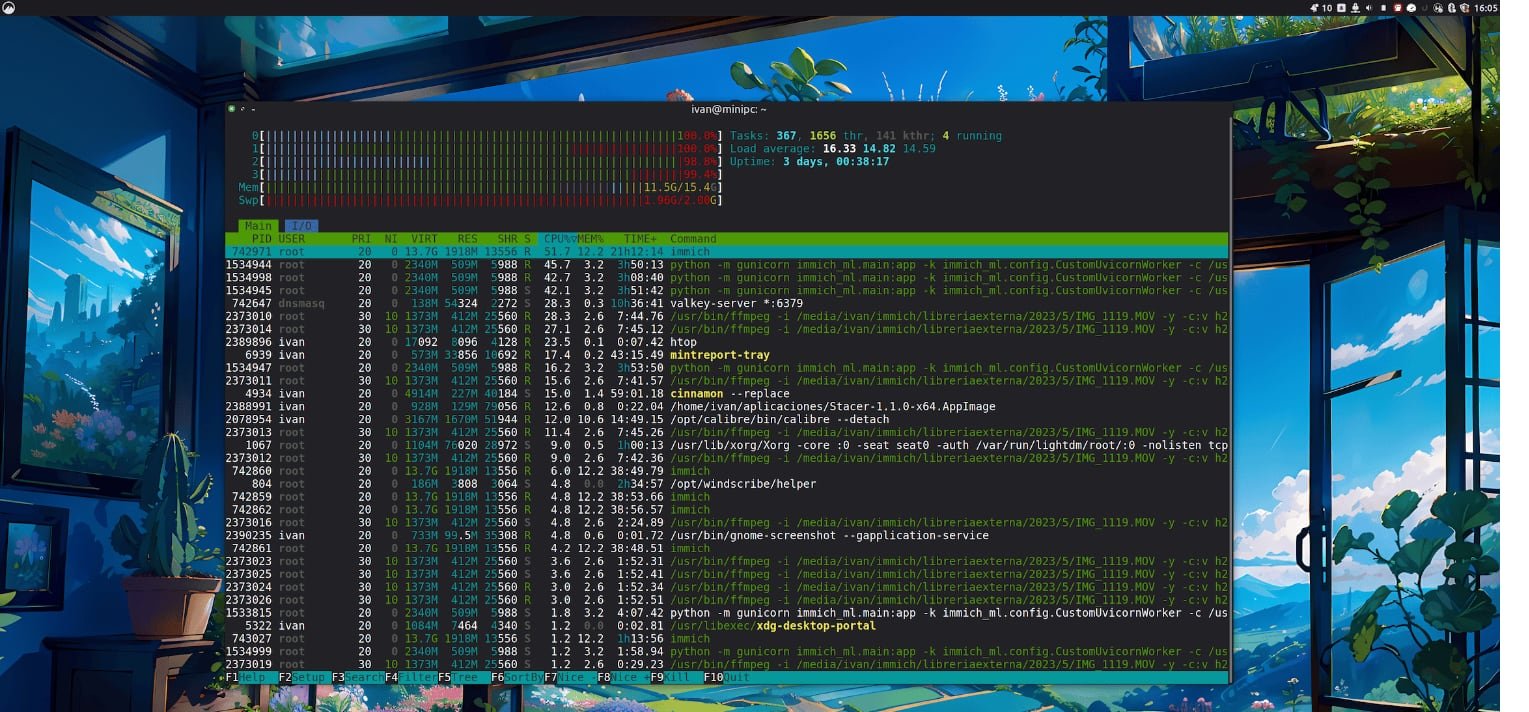
Luego puedes ver como se comporta solo con unos cuantos procesos (carga de libros en Calibre, navegador):
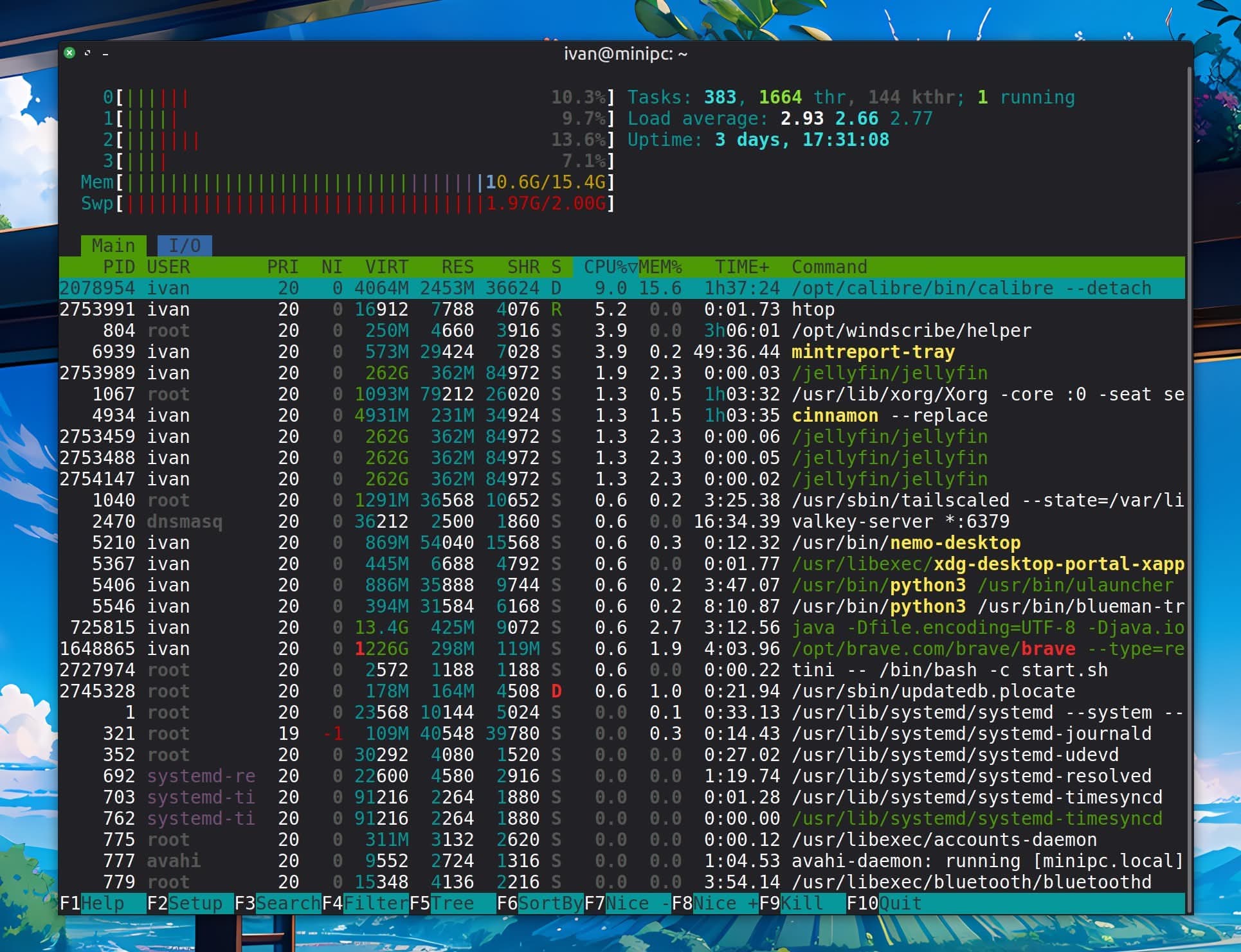
Te recomiendo que edites las opciones de montaje de tus discos externos conectados a tu mini PC para que no cambien de nombre, tengan los permisos adecuados y que NO se monten al iniciar el servidor (también con la opción nofail para evitar que el arranque de Linux se quede colgado). Lo puedes hacer de manera gráfica desde la app Discos de Linux Mint.
Si son discos duros con formato ext4 te recomiendo:
defaults,nofail,x-systemd.device-timeout=5s,x-gvfs-show,noauto,x-systemd.automountSi tienen formato exFAT:
defaults,nofail,uid=1000,gid=1000,umask=022,x-systemd.device-timeout=5s,x-gvfs-show,noauto,x-systemd.automountY conseguirás que se monten justo después de iniciar la sesión, no cuando se está cargando el sistema.
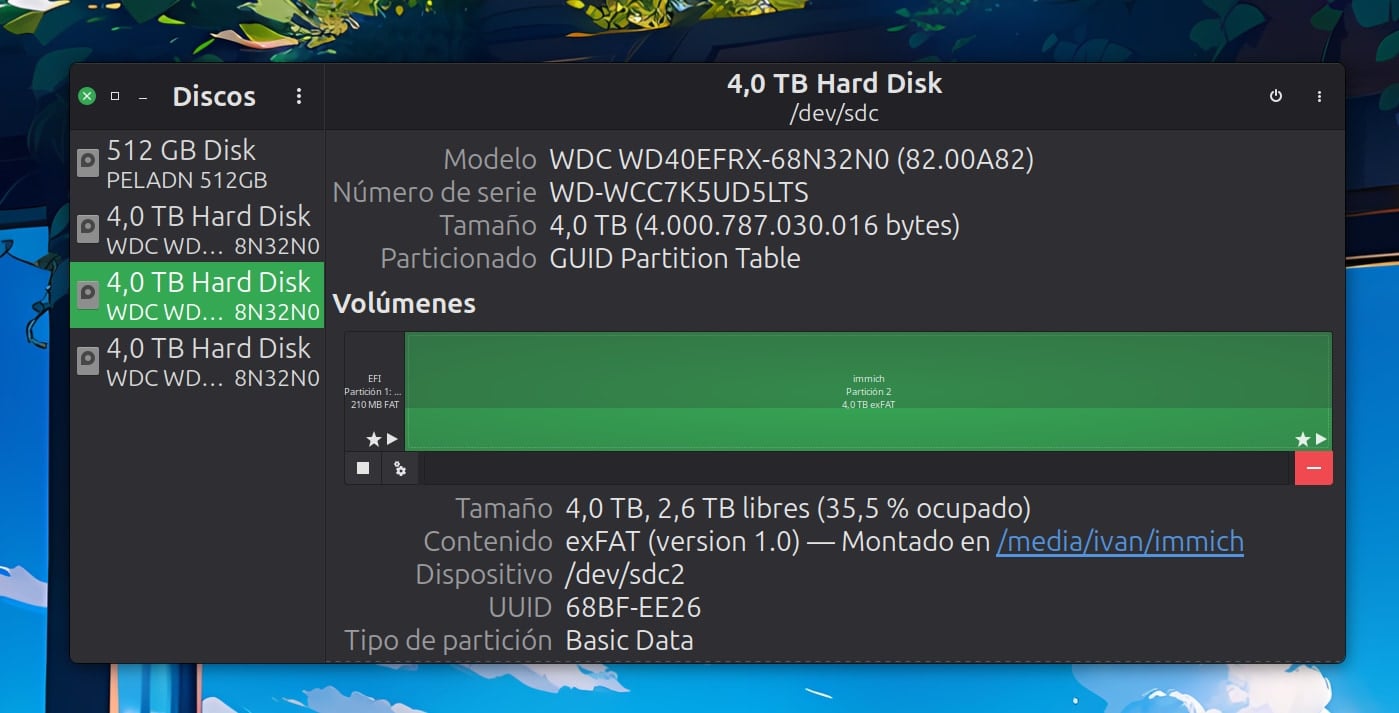
Backups: Es importante tener una estrategia de copias de seguridad para tus archivos docker-compose.yml y, sobre todo, para los datos (los volúmenes donde guardas tus fotos, música, libros, etc.). Puedes utilizar programas como TimeShift para hacer instantáneas de tu sistema Linux, incluida tu carpeta Home (donde te recomiendo que metas todas las carpetas de Docker. Tienes que activar esta opción). Sería interesante guardar esas copias en un disco duro externo. También utilizo el comando rsync para hacer copias de seguridad de mi biblioteca de Immich entre discos duros externos (rsync -rltDvP –update –itemize-changes /ruta/origen/ /ruta/destino/).
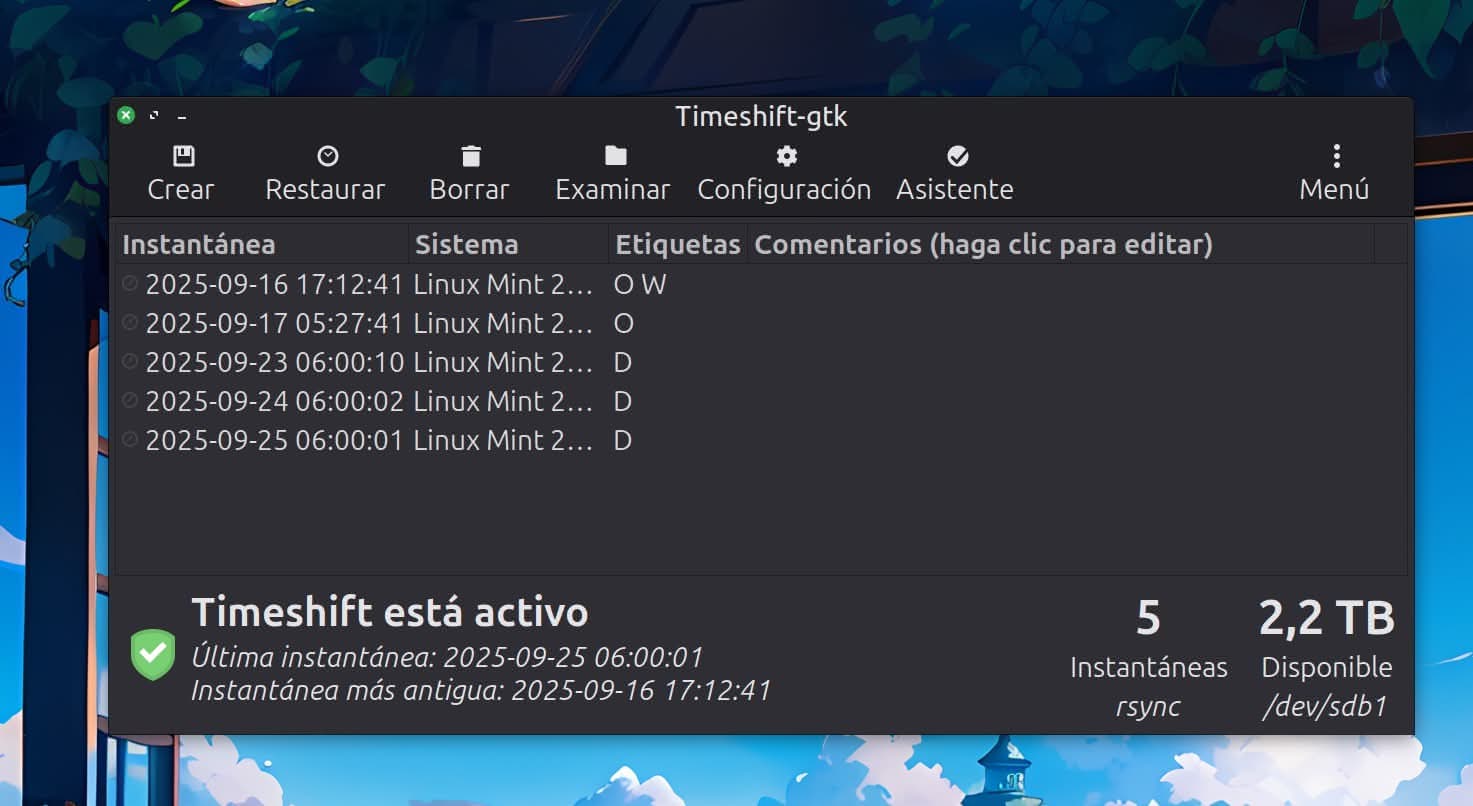
También he cambiado la configuración de SAMBA para que mi Mac pueda ver algunas carpetas de mis discos duros (tenía problemas con los permisos y no podía acceder desde Mac:
Editas nano /etc/samba/smb.conf y al final de todo, pones la ruta a tu disco/carpeta con los siguientes parámetros:
[musica]
path = /ruta/a/carpeta/compartir
read only = no
guest ok = yes
force user = <tu_usuario_linux_mint>Y reinicias el servidor SAMBA:
sudo service smbd restartDesde macOS o Windows puedes conectarte con:
smb://ip_servidor-local_mini_pcEn macOS solo tienes que ir al Finder > Ir > Conectarse a un servidor y poner este comando. El disco externo conectado a tu mini PC aparecerá en la barra del Finder.
¿Quieres que tu disco SSD SATA dure más tiempo?
Cuando instalas Linux Mint por defecto crea una partición SWAP que escribe en el disco. Eso no me gusta mucho para mi caso de uso (24 horas encendido el mini-PC) porque no tengo claro que la calidad del disco SSD sea excelente. Al principio, tenía los 2 GB de SWAP siempre llenos, y eso significa una escritura constante en el disco SSD, lo que puede acortar su vida útil. Para evitarlo, podemos activar ZRAM en Linux Mint. Puedes utilizar estos comandos en la Terminal:
Instalamos la herramienta:
sudo apt update
sudo apt install zram-tools -yEditamos el archivo de configuración: sudo nano /etc/default/zramswap
# Compression algorithm selection
# speed: lz4 > zstd > lzo
# compression: zstd > lzo > lz4
# This is not inclusive of all that is available in latest kernels
# See /sys/block/zram0/comp_algorithm (when zram module is loaded) to see
# what is currently set and available for your kernel[1]
# [1] https://github.com/torvalds/linux/blob/master/Documentation/blockdev/zram.txt#L86
ALGO=lz4
# Specifies the amount of RAM that should be used for zram
# based on a percentage the total amount of available memory
# This takes precedence and overrides SIZE below
PERCENT=50
# Specifies a static amount of RAM that should be used for
# the ZRAM devices, this is in MiB
SIZE=8192
# Specifies the priority for the swap devices, see swapon(2)
# for more details. Higher number = higher priority
# This should probably be higher than hdd/ssd swaps.
#PRIORITY=100
Lo activamos:
sudo systemctl enable zramswap
sudo systemctl start zramswapOptimizamos el sistema para use ZRAM frente a swap: sudo nano /etc/sysctl.conf
vm.swappiness = 180
vm.watermark_boost_factor = 0
vm.watermark_scale_factor = 125
vm.page-cluster = 0Y lo activamos y luego vaciamos la SWAP:
sudo sysctl -p
sudo swapoff /swapfile
sudo swapon /swapfileComprueba tu nuevo sistema ZRAM:
swapon --show
zramctl
free -mAccediendo a tu servidor local desde redes externas
Todo esto está muy bien, pero con esta configuración solo vas a poder acceder a estos servicios en tu red local, es decir, dentro de la cobertura de tu red wifi. ¿Cómo accedes desde fuera de casa sin abrir puertos en tu router (riesgo de seguridad)? Pues lo más sencillo en este momento es usar Tailscale. Totalmente gratis y fácil de gestionar e instalar. Te das de alta en su web, y luego lo instalas directamente en Linux Mint y en los dispositivos que quieras conectar. La versión gratuita está limitada a 3 usuarios y 100 dispositivos.
Tailscale va a crear un túnel seguro a tu servidor local, como si fuera una VPN (usa Wireguard). Es incompatible su uso con la utilización de una red VPN tradicional, como puedes ser Mullvad o NordVPN.
Conclusión
El combo Mini PC (Intel N100/N150) + Linux + Docker es la forma más equilibrada, eficiente y potente de montar un servidor doméstico en estos momentos. Olvídate de la Raspberry Pi y de usar tu antiguo PC. Vas a gastar muy poca energía, y la potencia de este procesador es más que suficiente para el 90 % de las cosas que quieras hacer.
- ¿Consejo? Si quieres mejorar el rendimiento de este modelo de SOYO, instala un disco NVMe, quita Windows como sistema operativo e instala Linux Mint. Para navegar por internet usa un navegador como Brave, que tiene un buen bloqueador de anuncios incorporado y así evitarás que la tu CPU llegue al 100%
Y lo mejor de todo es que vas a controlar todos tus datos y te vas a ahorrar un buen dinero al darte de baja en los servicios de streaming y vas a evitar servicios como Google Photos o Dropbox.
Solo vas a tener que sufrir un poco al principio montando todos los programas y solucionando algunos problemas, pero si tienes alguna duda, deja un comentario y te intento ayudar.
Cuando todos tus contenedores estén varias semanas sin fallar, hasta te vas a aburrir un poco. Este meme lo resume muy bien:
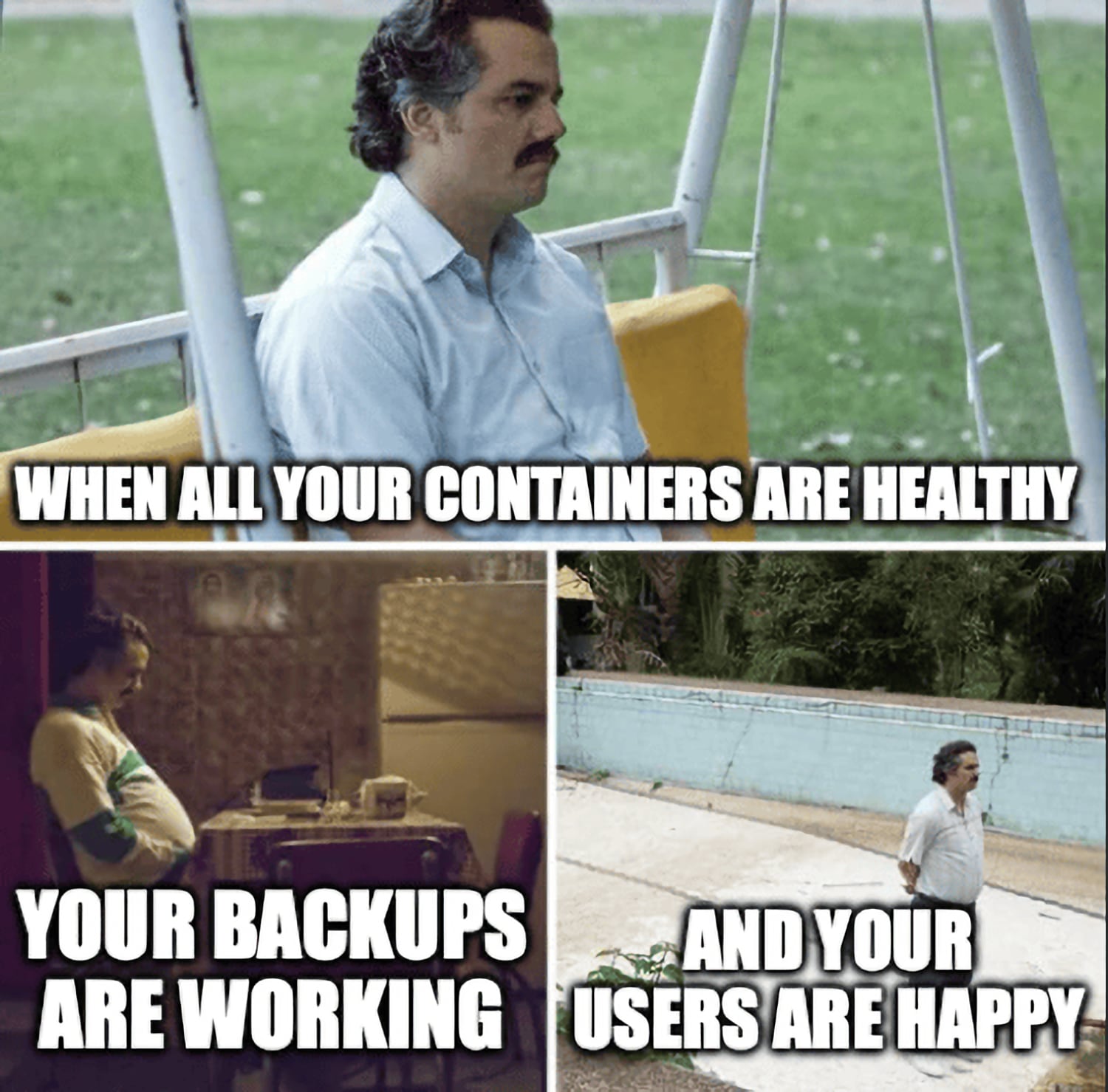
¿Ya tienes un mini-PC? ¿Qué servicios ejecutas? ¿Te animas a montar el tuyo? ¡Deja un comentario!

